photoshop教程自学
我想知道还有没有小伙伴们不知道PS这个软件的呢?使用这个软件可以修图和制作海报,熟练掌握以后做图效率会提高很多,所以我建议各位小伙伴们还是尽早掌握PS吧。
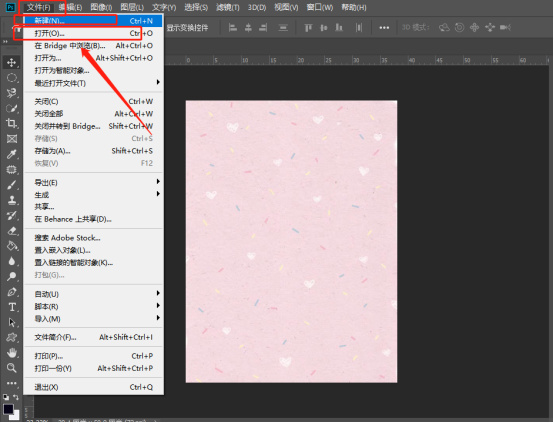
如何学习photoshop基础教程?
现代科技的发展,让软件产业也迎来了春天,工作中运用到的软件种类越来越多。除了常用的办公软件,ps的利用频率也很高,我们要想熟练使用ps的强大功能,就要打牢photoshop的基础知识,对于新接触ps的人群可以认真的学一学下面的如何学习photoshop基础教程。
1、点击桌面上的PS软件,双击打开,然后,就进入到PS的主界面中,如图所示。
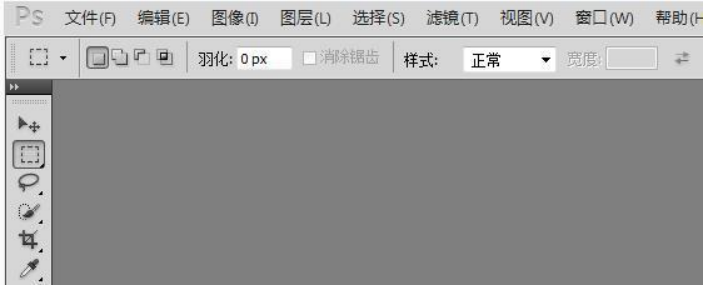
2、点击界面上方的“文件”选项中的“新建”,就可以新建画布。下面,将对画布的设置进行详细的介绍。
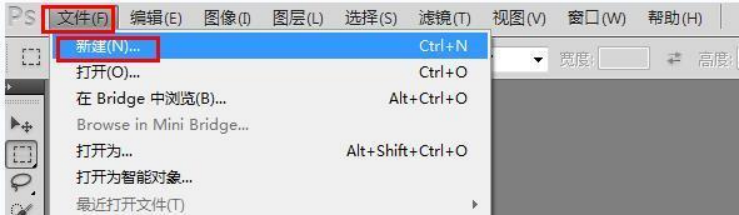
3、在完成画布的新建之后,就可以对画布的大小以及像素进行设置。
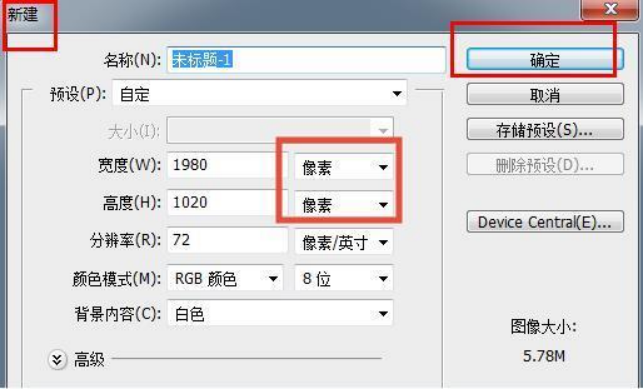
4、同时,在界面下方的分辨率可以自己调节,通常情况下选择72即可。
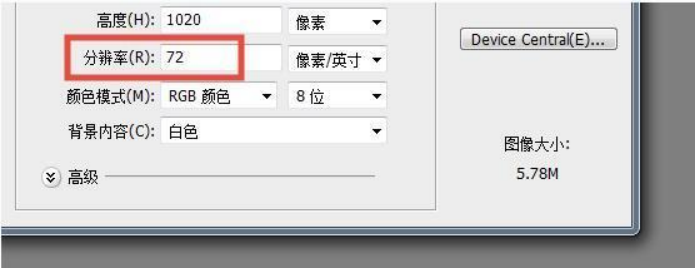
5、而对于颜色模式来说,一般选择“RGB颜色”。
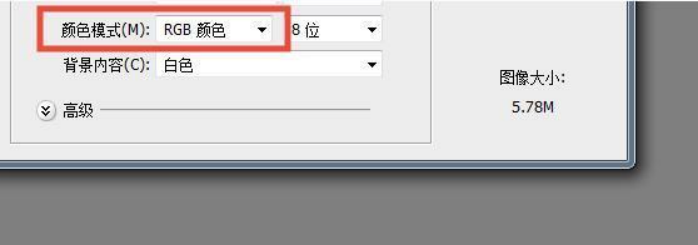
6、在最后“背景内容”中,通常选择“白色”或者“透明”。
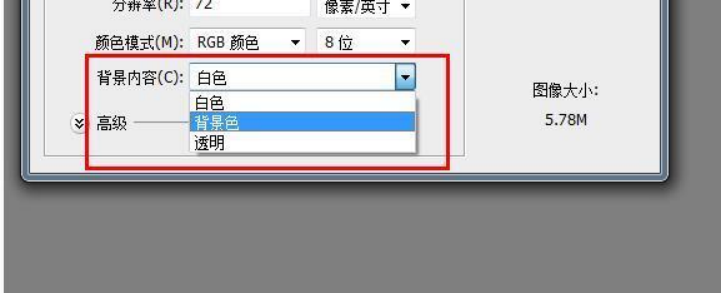
7、当把所有的选项设置好了以后,点击界面右上角的“确定”按钮。
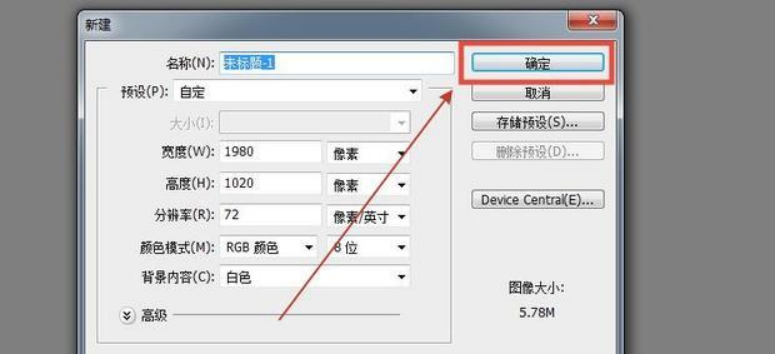
8、这时,系统会提醒大家“新建画布成功”。

9、接下来,为大家介绍的是“工具栏”,在界面的左侧。
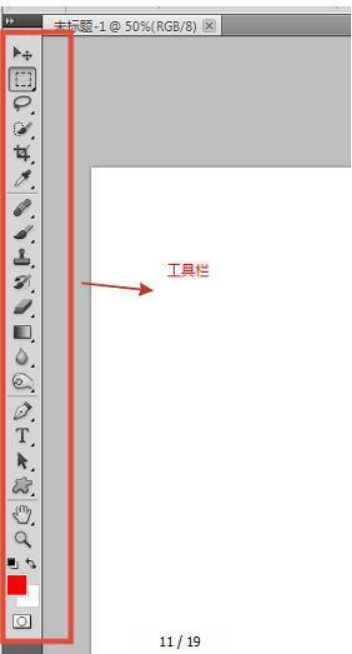
10、主界面的上方,为用户提供的是其他功能设置栏。
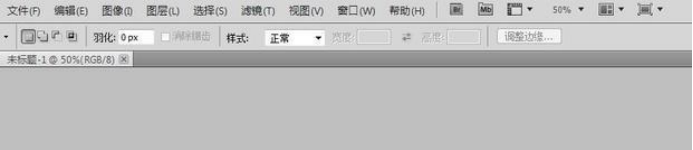
上边的内容就是photoshop的基础知识,这些知识对于我们学习ps的具体操作是非常有帮助的,ps的很多功能都是在实际操作中掌握的,任何软件的学习,都要把纸面的知识运用到实际操作中来,只有亲自动手去练习才算是真正的掌握了软件的使用。
本篇文章使用以下硬件型号:联想小新Air15;系统版本:win10;软件版本:ps(cc2017)。
如何掌握photoshop自学教程?
随着办公内容越来越丰富,ps在办公中的利用率也越来越高,不过还是有很多人没有接触过这个软件的操作,为了能让更多的人了解和学习ps软件,今天给大家带来的就是如何掌握photoshop自学教程。
1、在打开ps之前,我们在找一些高清的图片,图片越清晰,对我们后续的操作也更加方便,如下图所示。
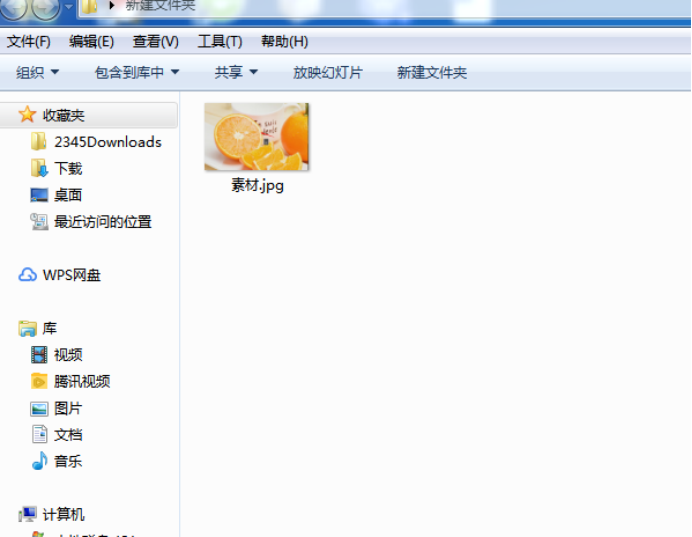
2、图片找好了之后我们打开ps软件,首先将图片拖入到操作区域,如下图所示。
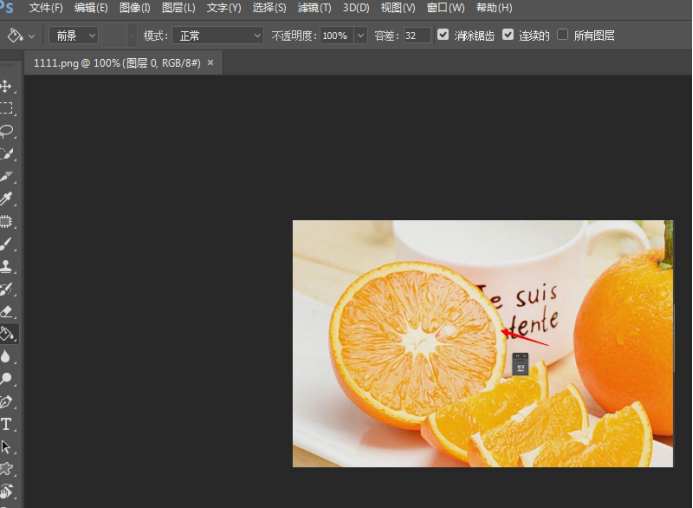
3、将图片拖入到操作区域之后,我们先不要着急操作,首先看一下左下角的文档信息。通过选择可以看到文档的宽度,高度,通道和分辨率,如下图所示。
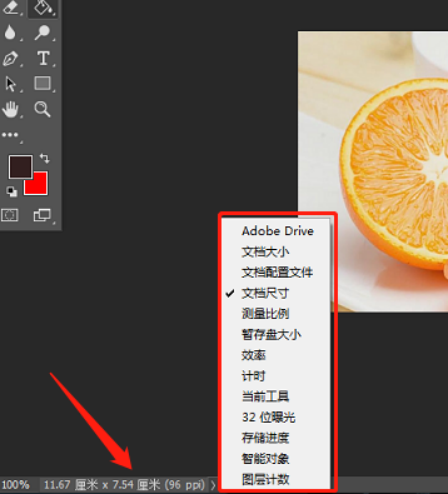
4、接着我们复制背景图层,可以看到整个图层页面,小编已经复制出来了四个图层。我们可以这样理解ps,就是一个一个的图层叠加来形成整个的效果。如下图所示
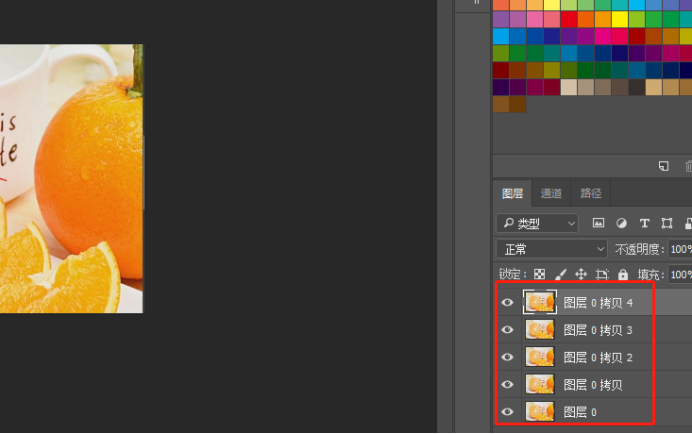
5、当然,如果是一个一个的图层叠加来形成的综合效果,那么我们可以调整任何一个图层的顺序可以让其优先显示或稍后显示。我们可以看到,在最上面的图层,默认为优先显示。如下图所示。
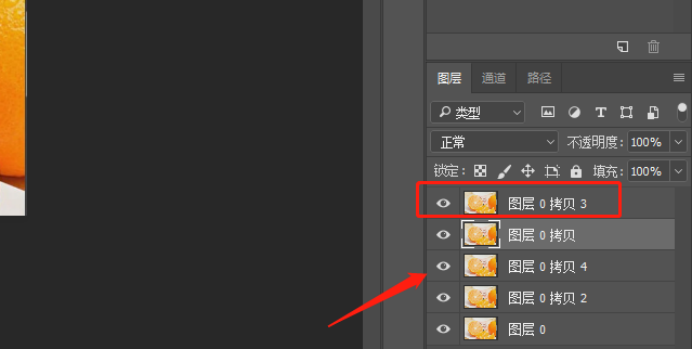
6、我们继续看着图层这一选项,在图层的。左边有一个小眼睛,小眼睛默认是打开的,意为可以显示。如果我们将小眼睛关闭,那么图层将不会显示,当我们合并图层的时,隐藏图层也不会在图层中有所显示。如下图所示
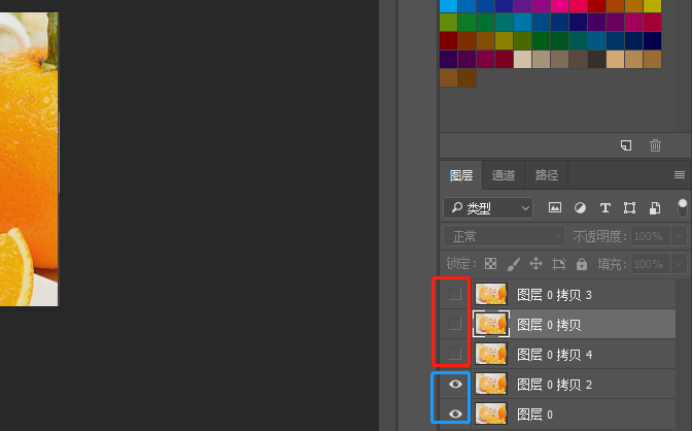
7、接着我们看一下RGB通道,我们可以看到RGB通道由红绿蓝三种原色组成,当我们关闭红色通道,那么整个画面就会呈现不一样的效果。RGB颜色是PS颜色的基础,当然,除了RGB还有cmyk等颜色。如下图所示
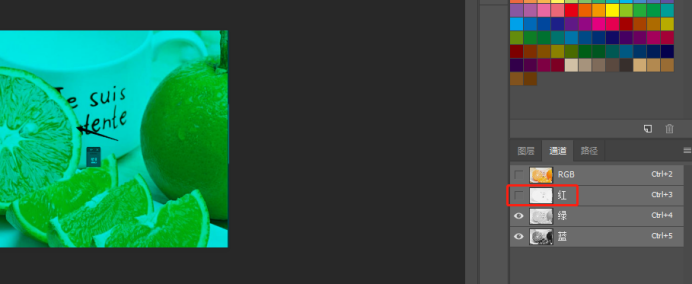
8、接着小编再带大家认识一下操作栏,我们纵观整个PS软件,最上方有文件,编辑,图像图层等选项,此为菜单栏。在左边有矩形工具,移动工具等,为快捷工具栏。如下图所示。
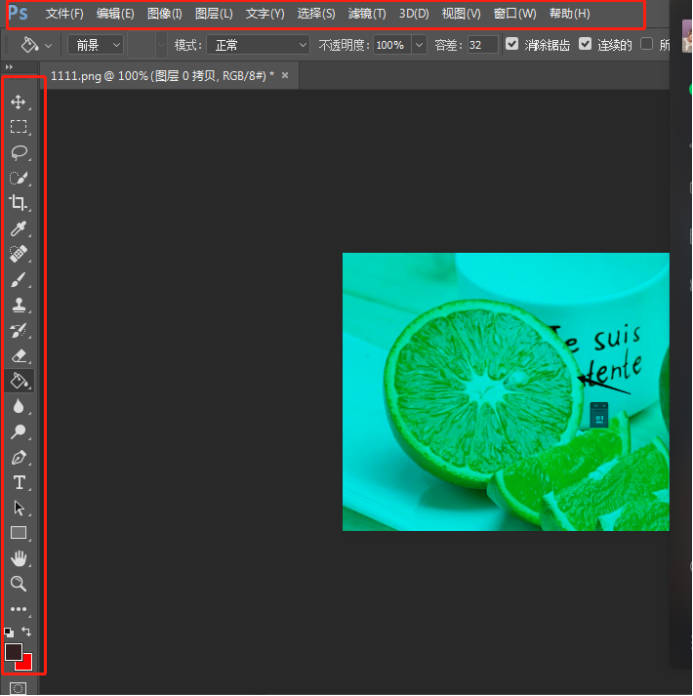
上边讲的就是photoshop自学教程,我们可以通过上边内容的学习,对photoshop基础知识进行练习操作,所有的软件学习,都要把基础的知识打牢,这样才更容易进阶到高阶段的学习。
本篇文章使用以下硬件型号:联想小新Air15;系统版本:win10;软件版本:ps(cc2019)。
自学ps的知识
众所周知,PS是图像处理软件。主要处理以像素所构成的数字图像。使用内在配置的众多编修与绘图工具,可以有效地进行图片编辑工作。在我们的认知中,ps有很多功能,在图像、图形、文字、视频、出版等各方面都有涉及,而且现在社会的发现,大家对于计算机的知识追求越来越多,对PS的兴趣也越来越浓厚。好了,话不多说,让我们开始学习吧!感兴趣的同学一起里看下吧!
步骤如下:
1、首先,如图所示,我们打开电脑之后启动ps软件,打开PS软件,新建文本。
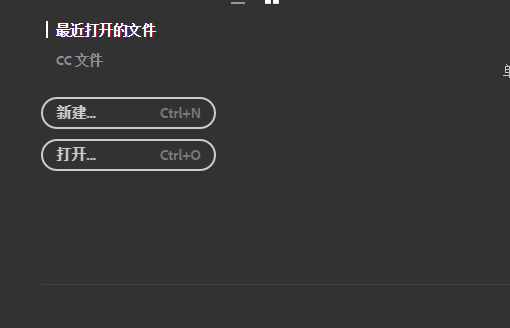
2、PS软件左边是工具栏,在工具栏左侧找到工具箱。工具箱中的工具可用来选择、绘画、编辑以及查看图像。拖动工具箱的标题栏,我们就可以对工具箱进行移动。单击选中工具,属性栏会显示该工具的属性。将左上角的双向箭头点击,可以将工具栏变为单条竖排,再次点击则会还原为两竖排。
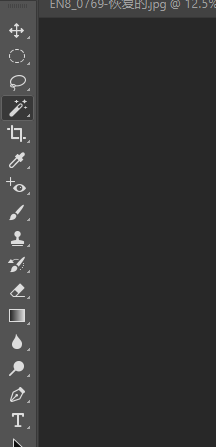
3、我们以画笔工具,铅笔工具为例,找到两个工具栏,点击。
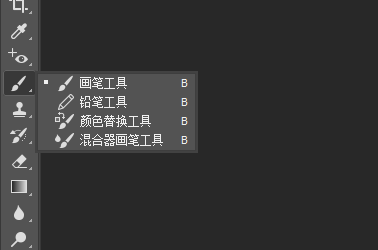
4、按照自己的画笔就可以绘画出图案。
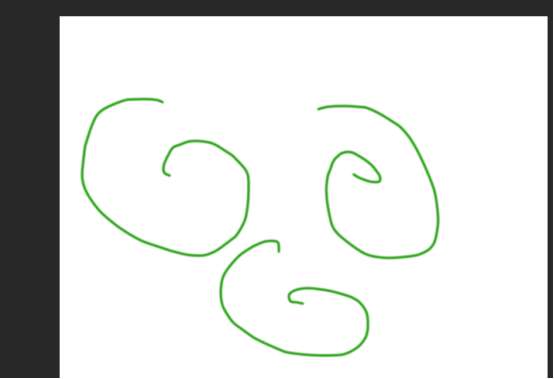
5、接下来找到左侧橡皮擦,进行擦除。
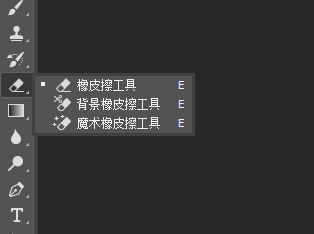
6、工具栏选项可以绘制图形。矩形,多边形等。
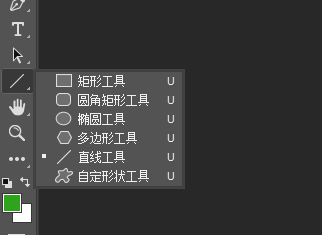
以上就是自学PS的知识,实际应用性很高,大家可以通过今天的讲解学会画笔,橡皮擦和图形。方法步骤给大家罗列出来了,记得课下多多练习,多多操作,PS技术相对较为复杂,一定要认真努力,PS的知识是可以应用于图片设计和构造的,因此要多进行实际练习,更好的巩固知识。
本篇文章使用以下硬件型号:联想小新Air15;系统版本:win10;软件版本:Adobe Photoshop CC 2017。
ps自学入门教程
我想知道还有没有小伙伴们不知道PS这个软件的呢?使用这个软件可以修图和制作海报,熟练掌握以后做图效率会提高很多,所以我建议各位小伙伴们还是尽早掌握PS吧。
今天我就针对一些学接触PS的小伙伴们,告诉你们ps自学入门教程,步骤详情就在下方,小伙伴们快来认真的看一看。
1.首先,我们在电脑上打开PS,点击【文件】-【新建】,我们也可以直接导入电脑上的图片,这时候我们需要点击【文件】-【打开】,(如下图红色圈出部分所示)。
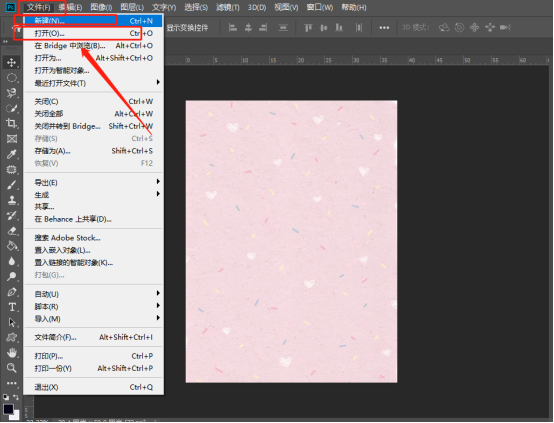
2.然后,我们先认识PS的菜单栏和工具栏,(如下图红色圈出部分所示)。
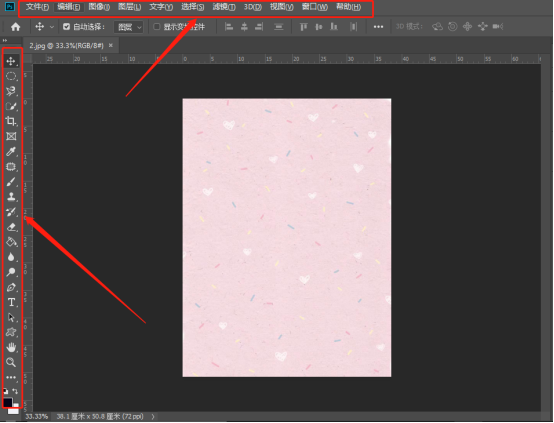
3.接下来,我给大家讲解画笔工具、矩形选框工具、橡皮擦工具、油漆桶工具、快速选择工具,(如下图红色圈出部分所示)。
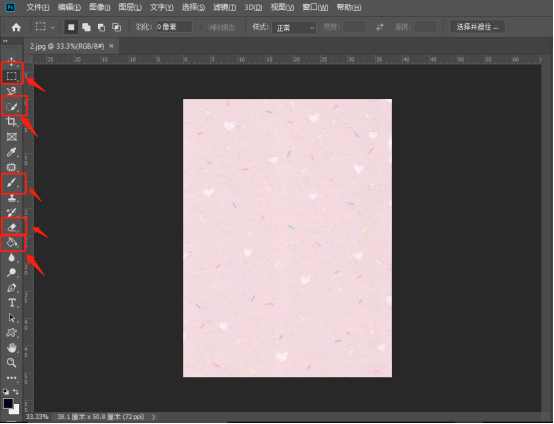
4.第一个为大家讲解【画笔工具】,我们可以在上方调整画笔的大小、粗细和形状,这里我用的是雪花的形状,(如下图所示)。
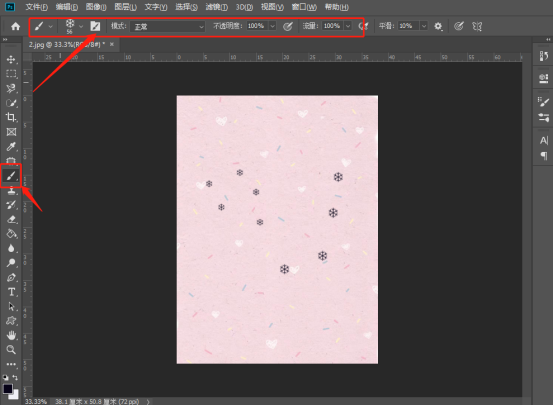
5.第二个为大家讲解【矩形选框工具】,(如下图红色圈出部分所示)。
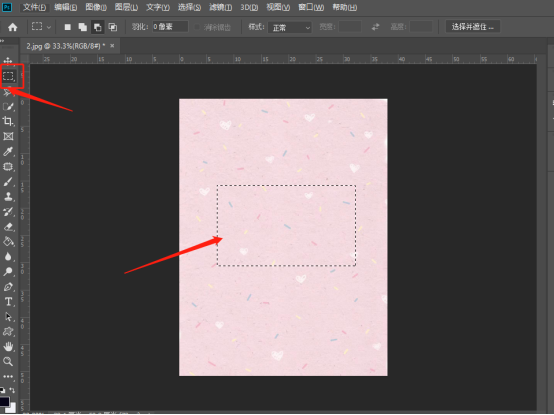
6.第三个为大家讲解【橡皮擦工具】,上方可以调橡皮擦的大小,对于小面积的就要用小一点的,大面积的就用大的,(如下图红色圈出部分所示)。
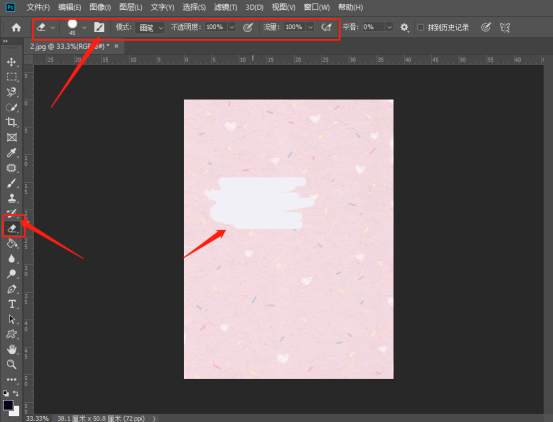
7.第四个为大家讲解【油漆桶工具】,可以给背景填充颜色,前提是自己选好想填充的颜色,(如下图红色圈出部分所示)。
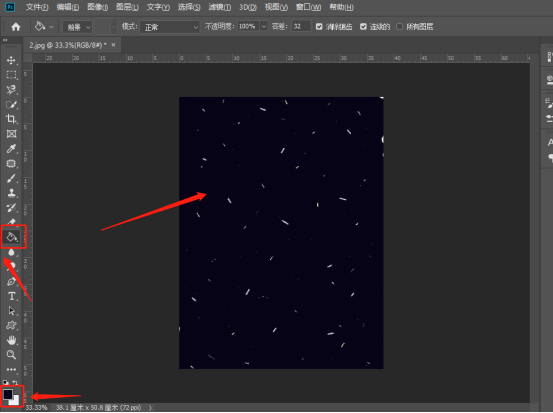
8.最后一个为大家讲解【快速选择工具】,我们可以使用上方的加减工具,(如下图红色圈出部分所示)。
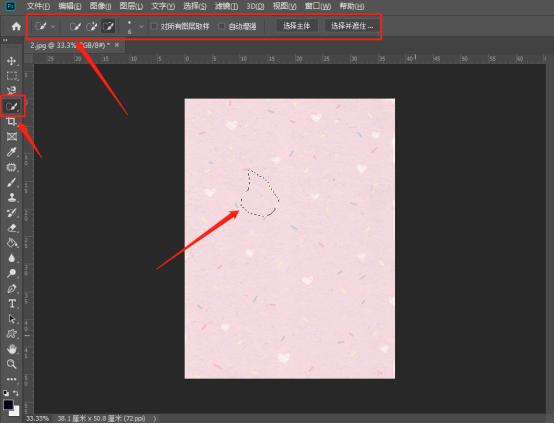
以上的操作步骤就是ps自学入门教程的具体操作步骤,大家根据上边操作就可以熟练的知道一些工具怎么使用了,可以在课下多操作几次,掌握的更熟练!
本篇文章使用以下硬件型号:联想小新Air15;系统版本:win10;软件版本:Photoshop 2019。
Photoshop如何使用
1Photoshop作为Adpbe全家桶中的明星产品,在图像处理相关行业基本处于垄断的地位,同时它也是迄今为止世界上最强大的图像编辑软件。那这节课带你们一起了解那些年我们不知道的Ps。

2.亚洲四大邪术分别是日本的化妆术、韩国的整容术、泰国的变性术、中国的ps术。
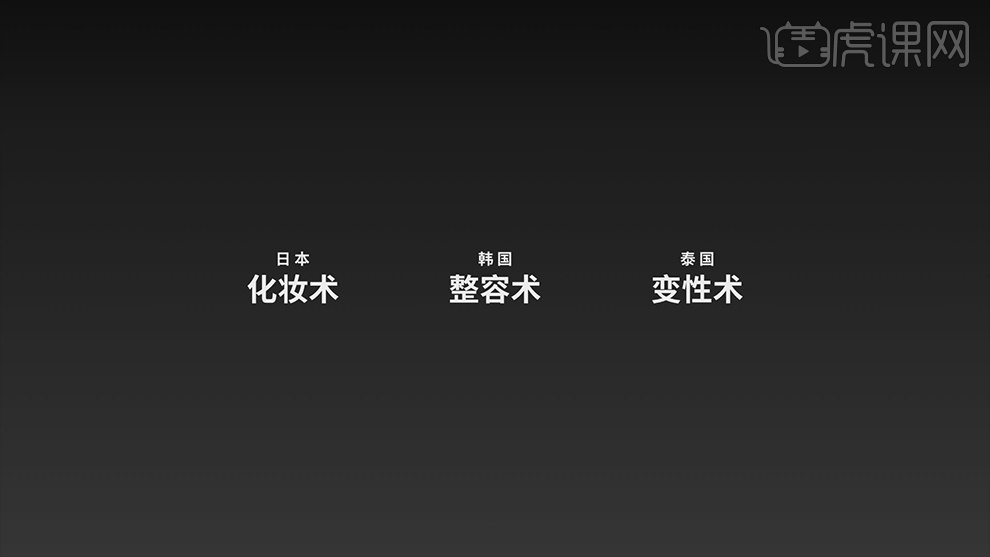
3.不得不说现如今的一些人照片不P一下图,都不好意思发朋友圈。那内置ps滤镜的各类相机APP也逐渐成为了流行的标配,可见ps的强大之处。
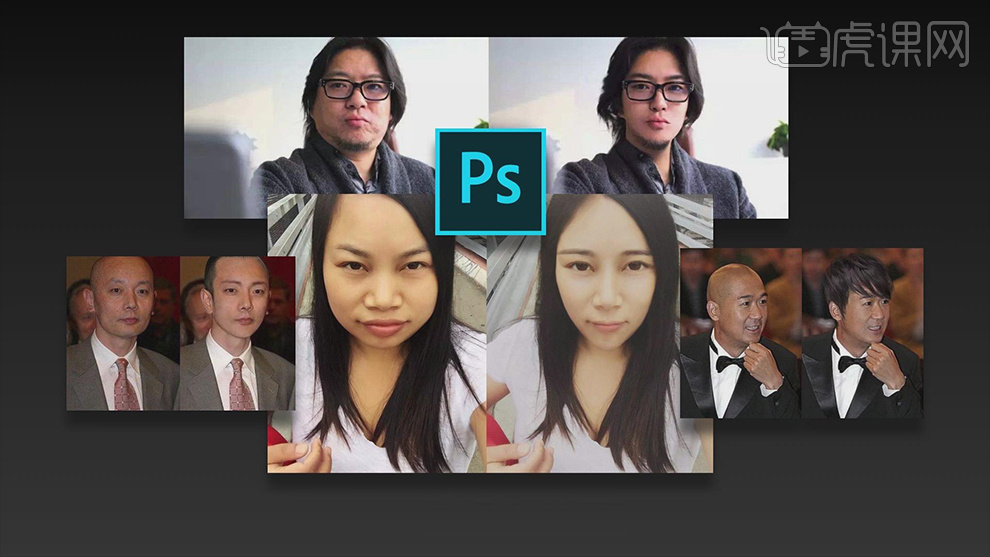
4.得益于ps强大的图像处理能力,可以说在某种程度上,ps极大地推动了中国社交网络的发展,各种表情包大战,一言不合就斗图,也成为了我们日常的聊天方式。
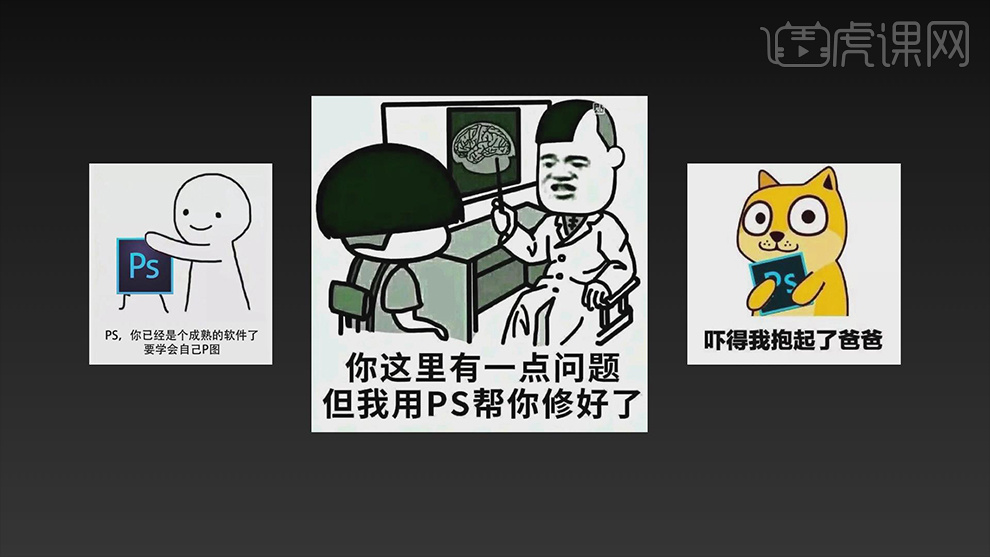
5.这是业内比较流行的一个段子,也引发了网友们的各种调侃,广大群众往往只知道ps,却不知道ps是photoshop的简拼。
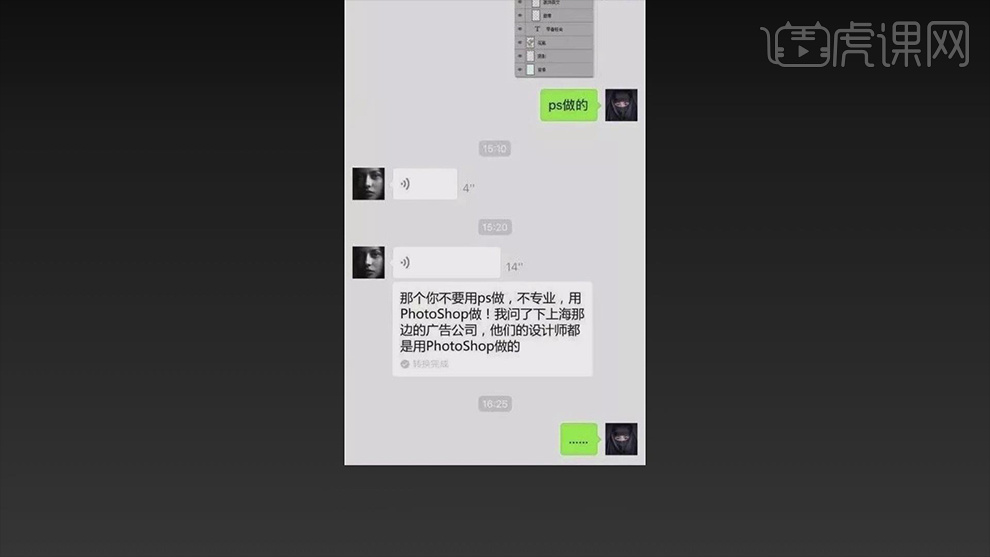
6.设计师眼中的透明真的就只是灰色的方格而已,那在我们的观念中ps的操作逻辑已经根深蒂固了。
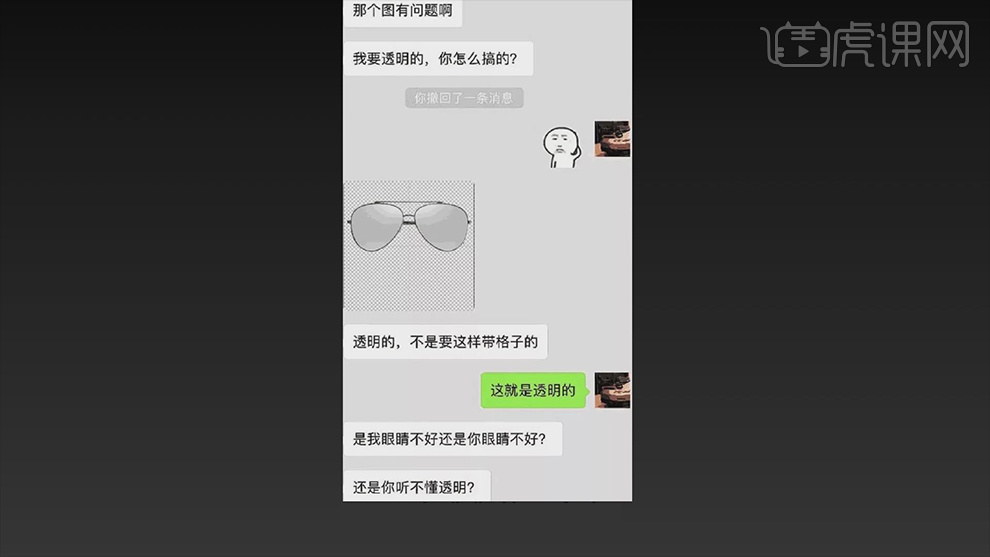
7.在日常的工作中,甲方提出了各种奇葩要求,更是让我们哭笑不得。但这也侧面说明了人们对ps强大功能的一种认可。
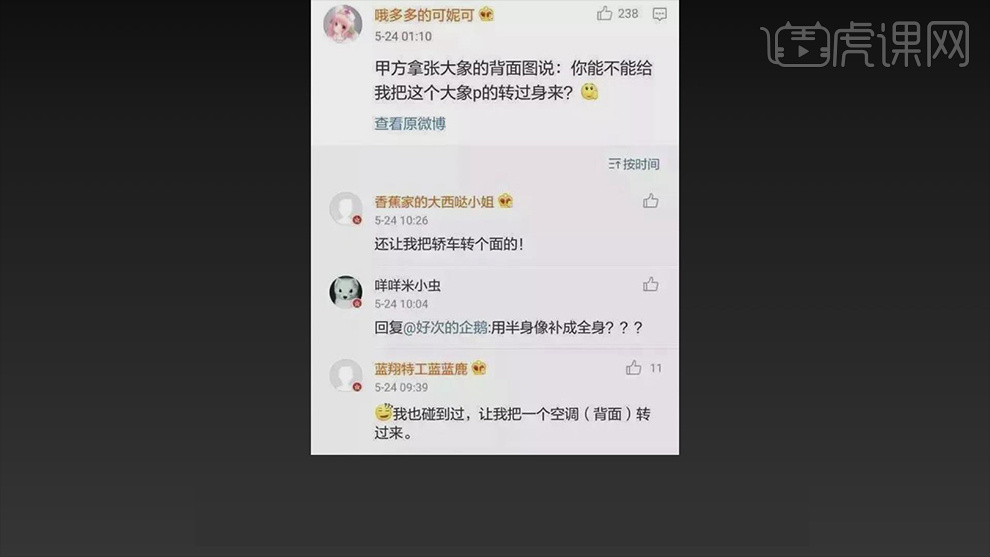
8.ps的强大已经渗透到了各个领域,美国第41任总统乔治布什就被ps狠狠黑了一把,在访问一所学校的照片中,他的手中的图书被批反过来了。导致现场的气氛发生了180度大转变。
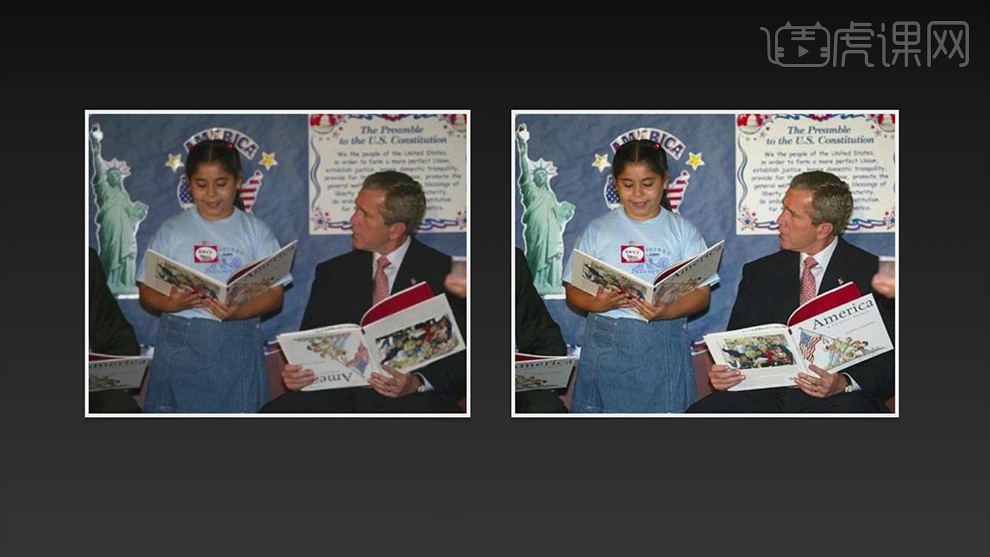
9.这是2008年伊朗ps过的新闻图片,目的是为了掩盖其中一辆车发射失败的事实。
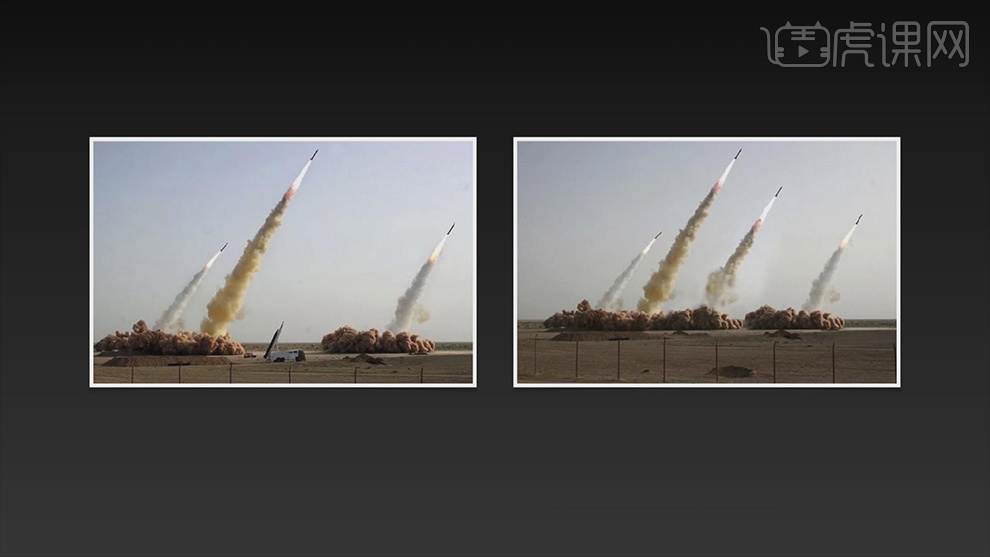
10.如图示照片,是朝鲜伟大的领袖金正日同志和军人们的合影。放大,可以明显看出人物的影子与背景的线条,显然批得非常不自然。
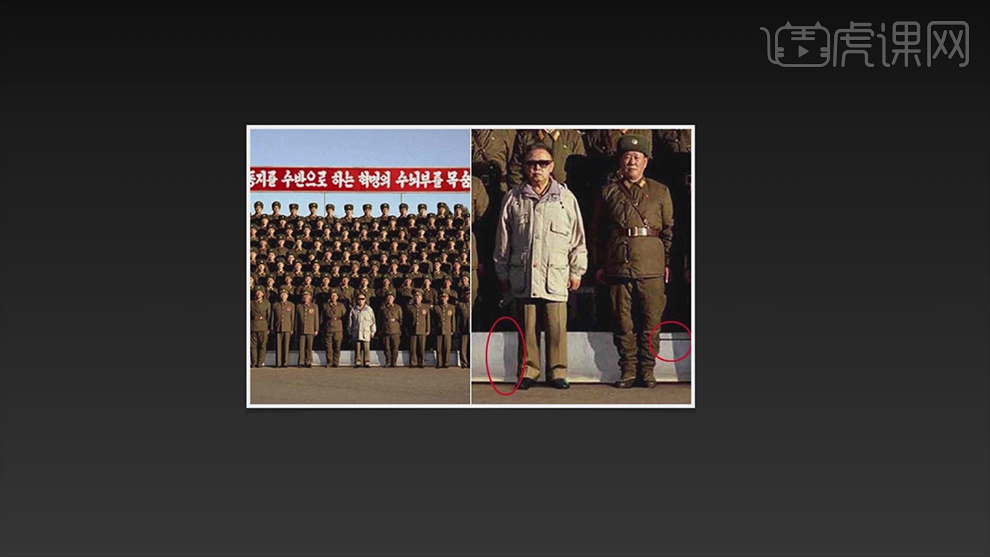
11.在电脑特效尚不成熟的年代,电影星球大战依靠模型和摄影技术打造了无与伦比的视觉效果,撼动了人们对电影特效乃至电影的观念。
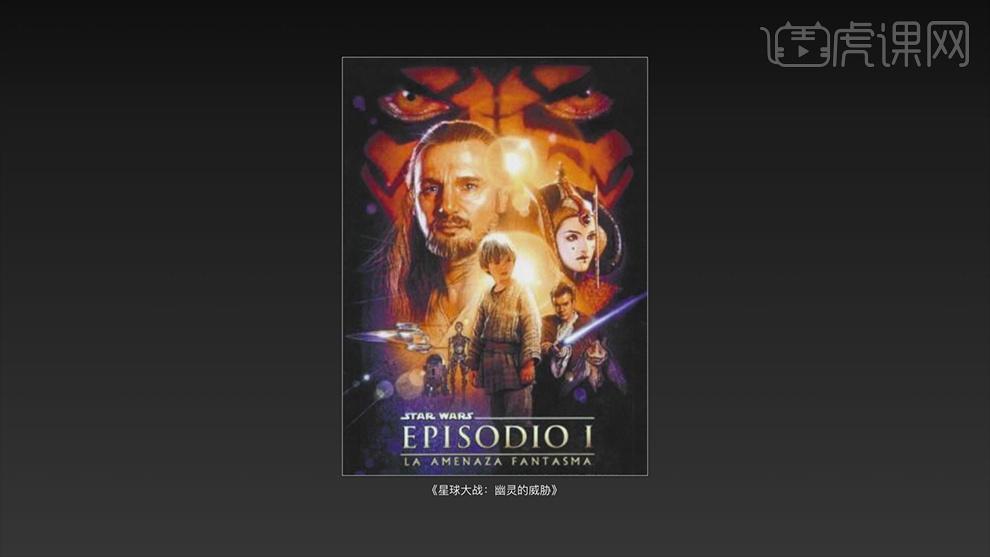
12.乔布斯手中的皮克斯动画工作室的前身就是工业光魔的动画部门,由于当时的电影导演乔治卢卡斯要和他的妻子离婚,急需要一笔现金,就把他的动画部以1000万美元的价格卖给了乔布斯。
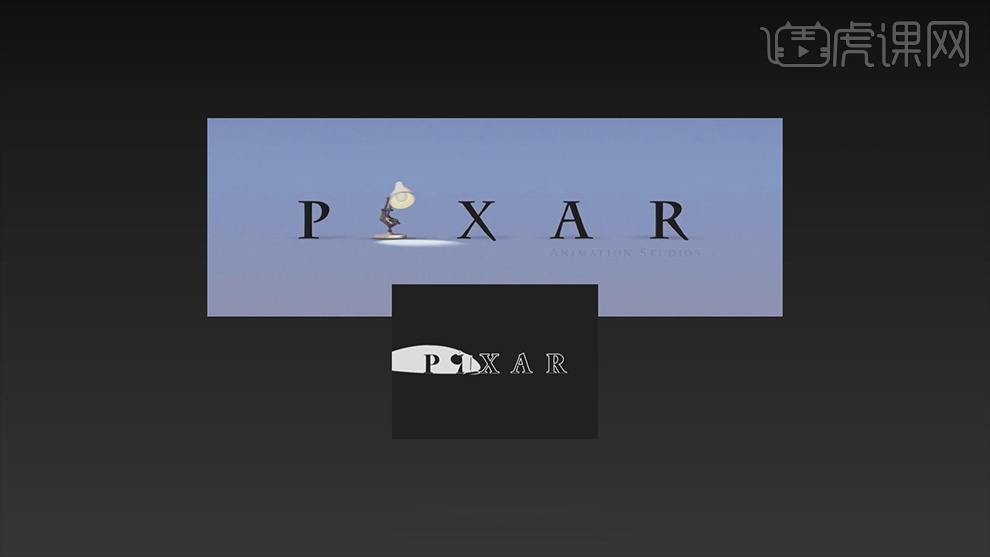
13.他是工业光魔的首席创意官约翰诺尔,在拍摄第一部星球大战的时候,为了解决影片中的一些镜头光晕特效,与他的弟弟共同制作了一个后期软件-【photoshop】。
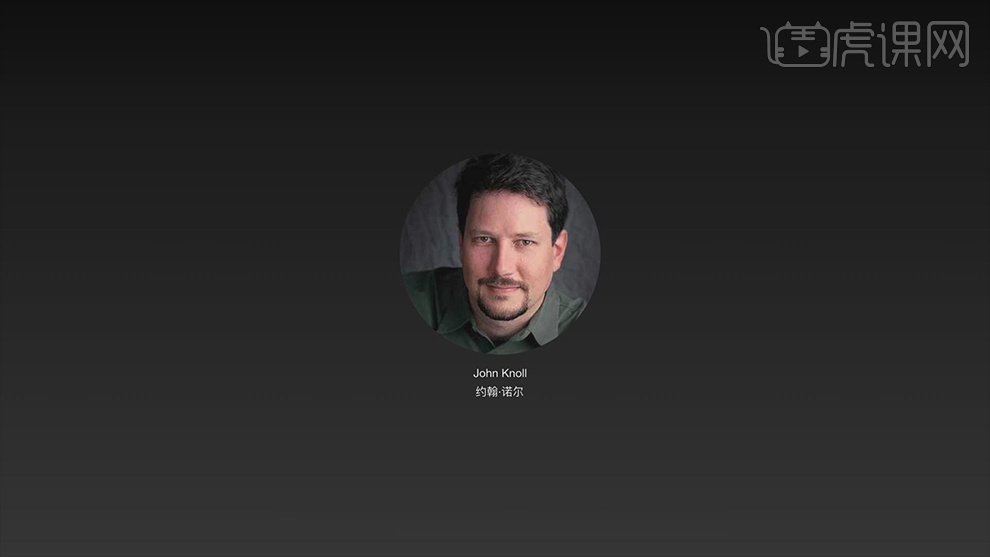
14.左侧的人物是约翰大叔的弟弟托马斯。托马斯为了博士论文买了一台苹果电脑,但是在插入图片的时候遇到了一个问题,就是当时的苹果计算机无法显示带有灰度的黑白图像,因此一时兴起的托马斯决定自己写一个程序,把这个为了娱乐而编码的程序呢命名为display,没想到的是这个编码就是photoshop的开始。
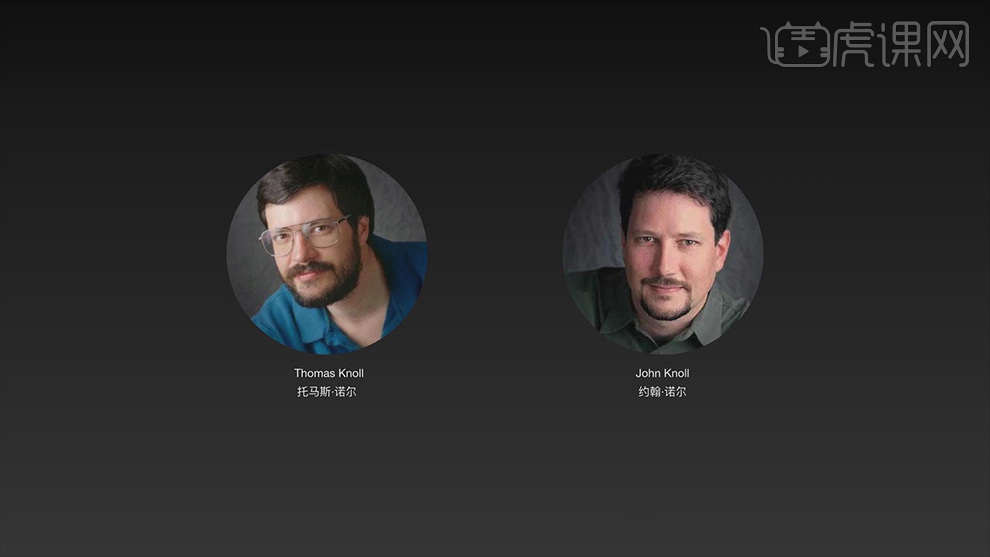
15.这个程序引起了他哥约翰的注意,并让弟弟托马斯帮助他编写一个程序,处理数字图像。托马斯通过父亲他购买了一台崭新的苹果电脑二代,并且重新编写了display代码,让它支持彩色图像的功能。
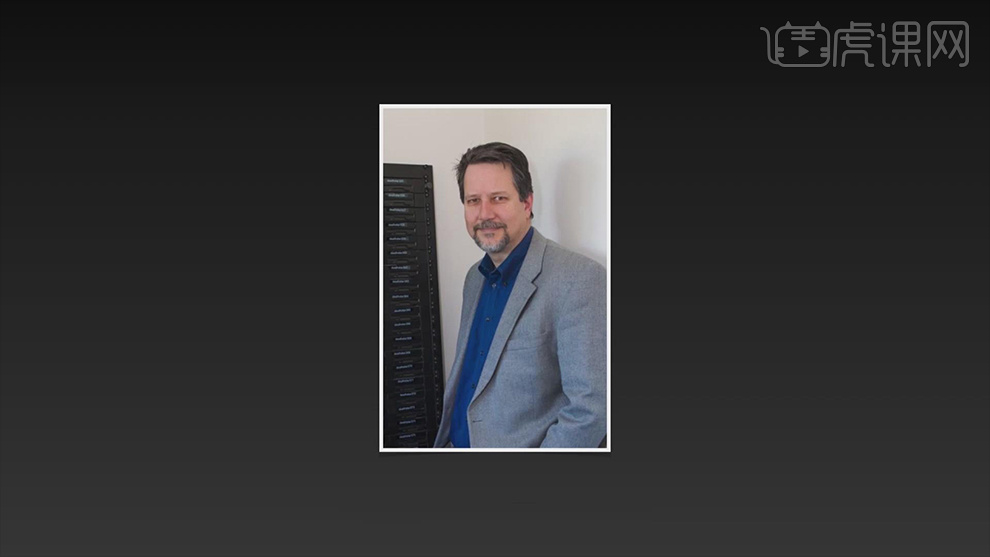
16.在约翰的督促下,托马斯开发了图像处理例程,也就是后来的滤镜插件。此外还继续增加了读写各种文件格式的功能,以及创建软化边缘的选区功能,还有色阶、色彩平衡、色相/饱和度等功能。
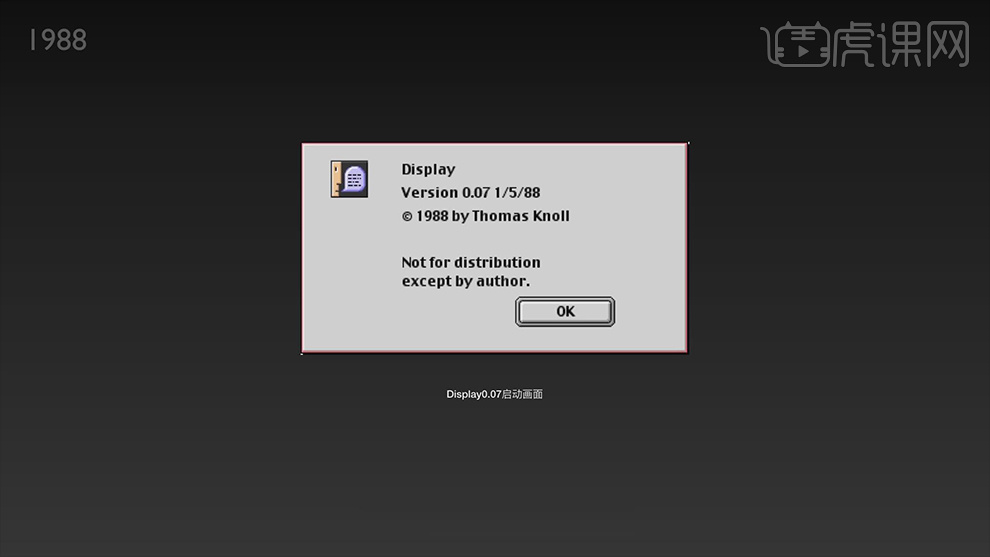
17.1988年夏天,约翰大叔决定实现这款软件的商业价值,它时常给别人演示这款软件,并展示软件的功能。
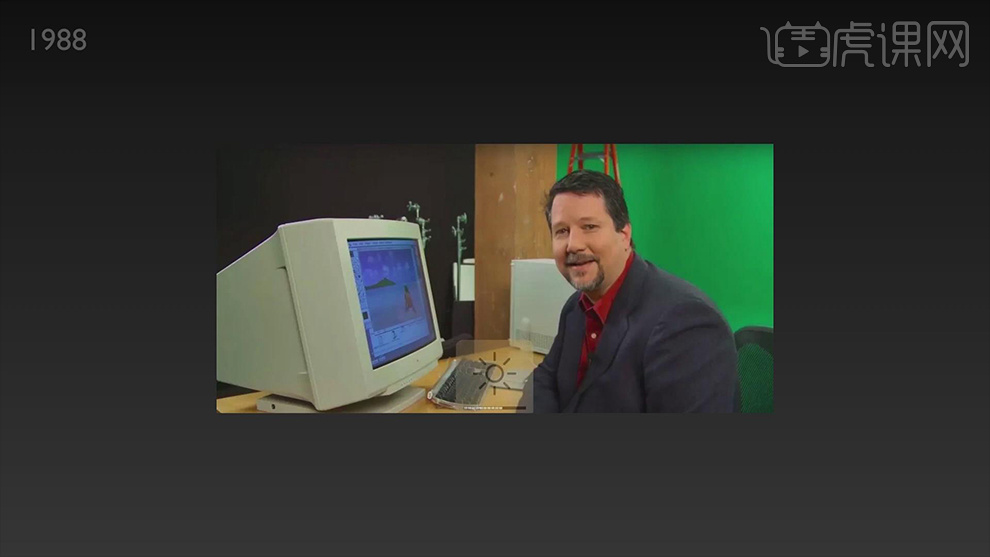
18.他最常用的案例就是电脑屏幕中,那张令自己沉醉的沙滩背影,他取名为仙境的詹妮弗。
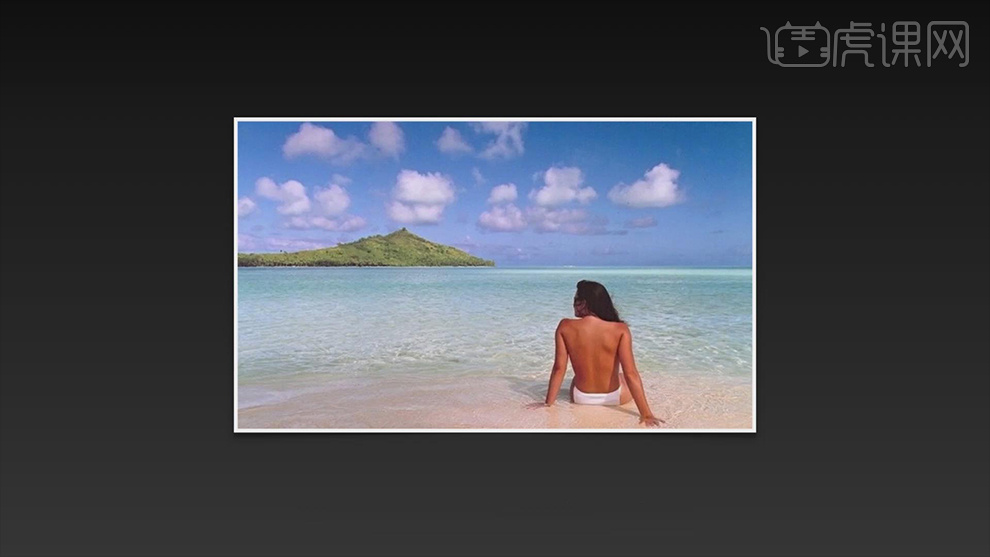
19.一次展会上有个参展观众觉得display名字不太好,建议改成photoshop,诺尔兄弟接受了他的建议,photoshop就正式得名。
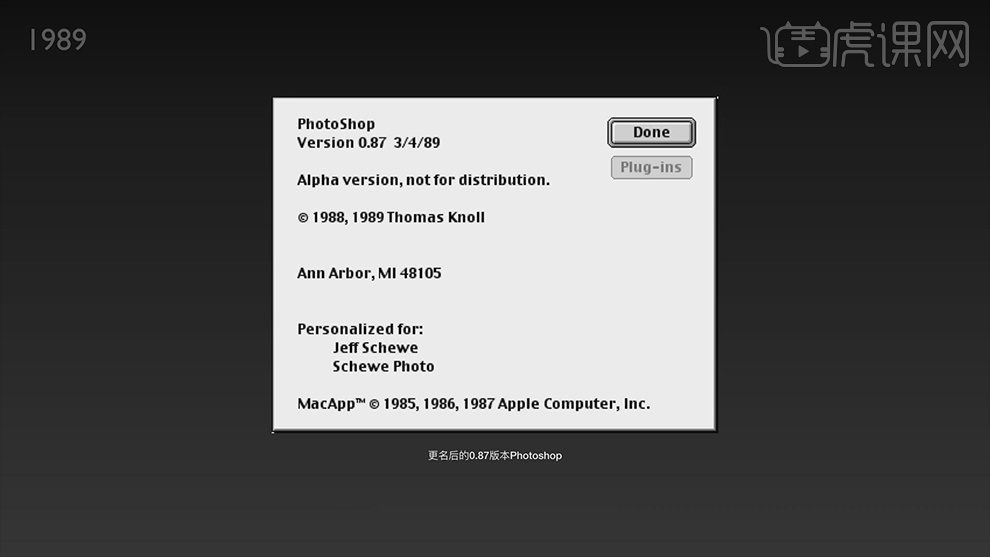
20.他们四处找公司卖软件,但是四处碰壁,最成功的一次就是有公司把软件和扫描仪捆绑着卖卖了大约两三百份。那其他买家基本上要么谈不拢,要么卖不出,他们的理念太超前了,当时大多数人是不能理解这款软件的价值。
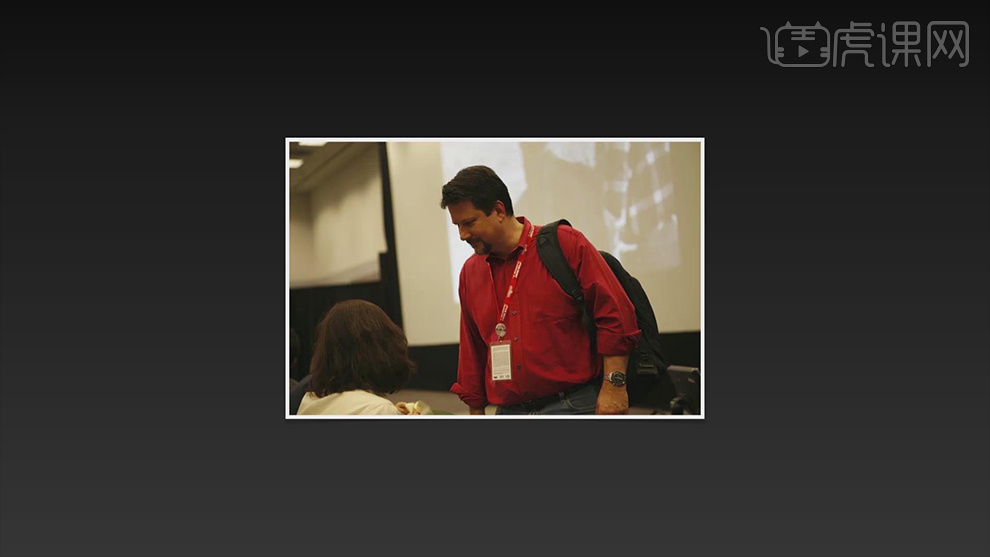
21.眼看着这个跨时代的产品要被商业击垮了,诺尔兄弟就遇见了当时Adobe公司的艺术总监赛尔布朗,事情在这个时候有了转机,他们签了合同,至此photoshop正式进入Adobe公司的麾下。
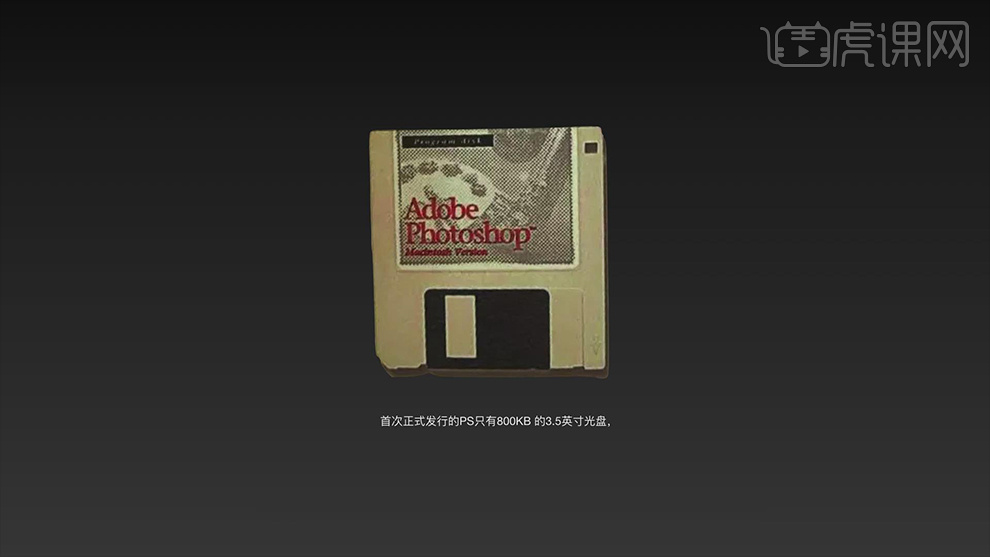
22.经过Adobe工程师的努力,photoshop版本1.0.7于1990年2月正式发行,这个版本简便易用功能强大,远远超越了当时的很多对手,他给计算机图像处理行业市场呢带来巨大的冲击。
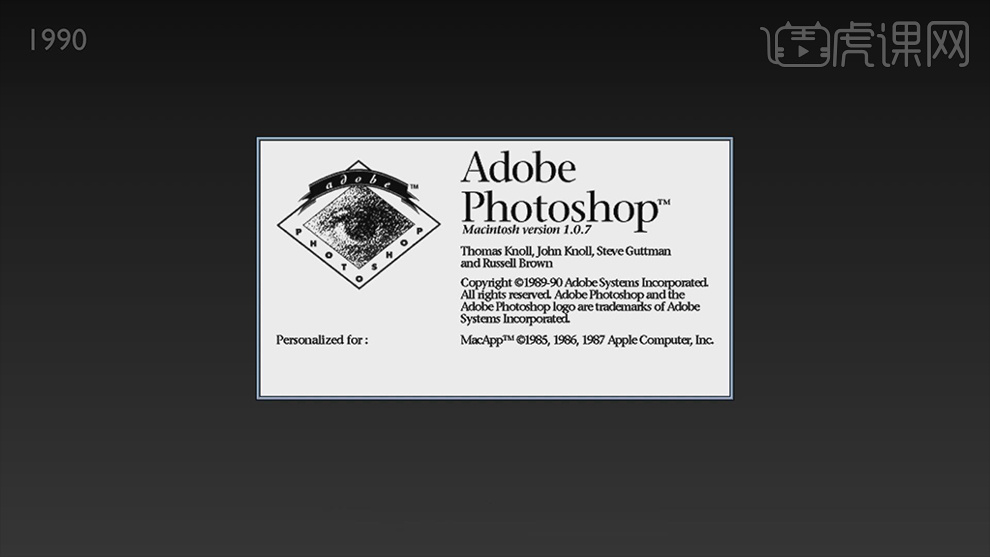
23.这个版本只能运行在苹果电脑上,运行起来的界面就是现在这样的。

24.1991年2月photoshop2.0正式发行,裁剪边缘、路径以及钢笔工具是2.0版本的新特性,新增的CMYK功能也正式确立了photoshop在印刷行业的统治地位。并且从2.0开始,photoshop有了代号快速漩涡。

25. 2.5版本主要特性,通常被公认为支持windows、通道、画笔、蒙版,都在这个版本中定性加亮和减淡的工具也诞生在这个版本当中。
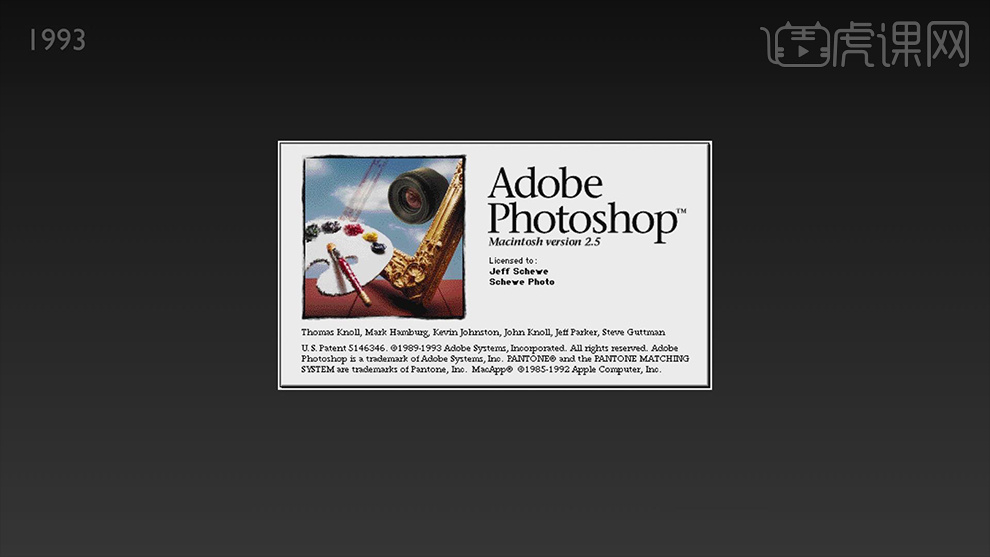
26. 3.0版本对于ps来说就是一个分水岭,这一版本引入了图层这个新特性,使得大量复杂的设计变得简单化了。有了图层之后,后续的图层样式、调整图层等,这些基本功能在ps当中都是不可缺少的存在。
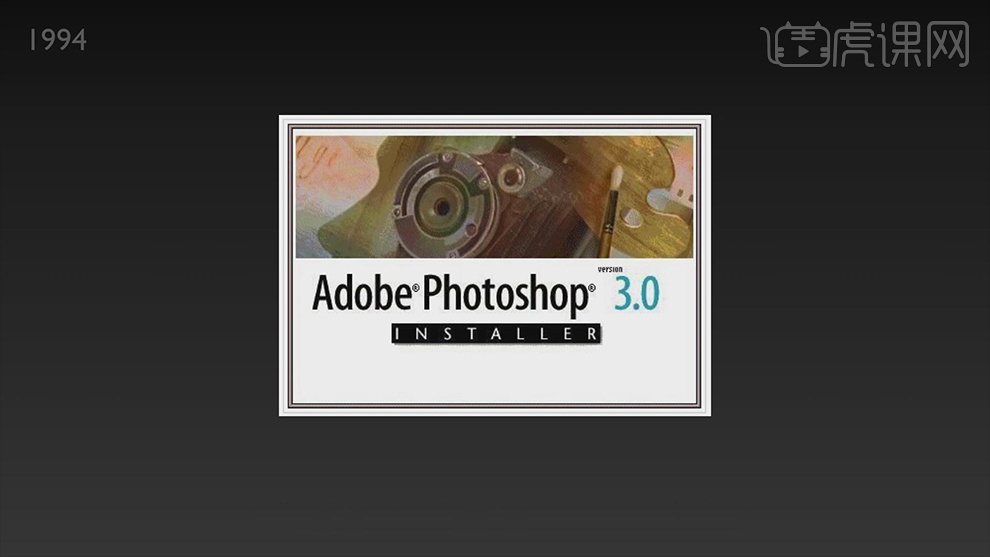
27.从4.0开始,photoshop开始逐渐摆脱了原始,渐渐有了现代photoshop的模样。4.0主要改进是用户界面,把photoshop的界面和其他产品统一化,并且引入了宏指令和调整图层的功能。
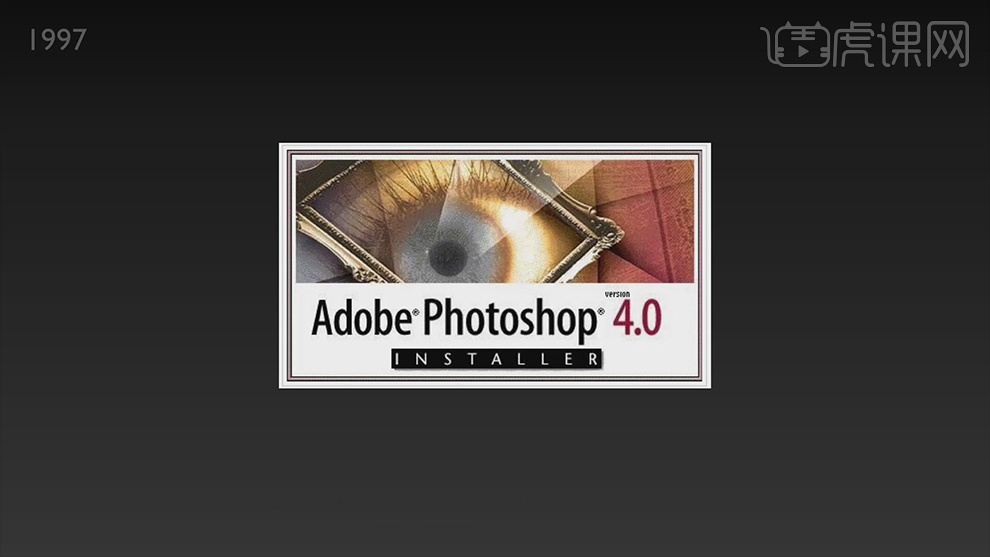
28. 5.0版本增加了历史记录,用户可以多次后退取消自己的操作。同时该版本还首次引入了套索工具、图层样式,历史画笔也是在此版本当中加入了新功能。
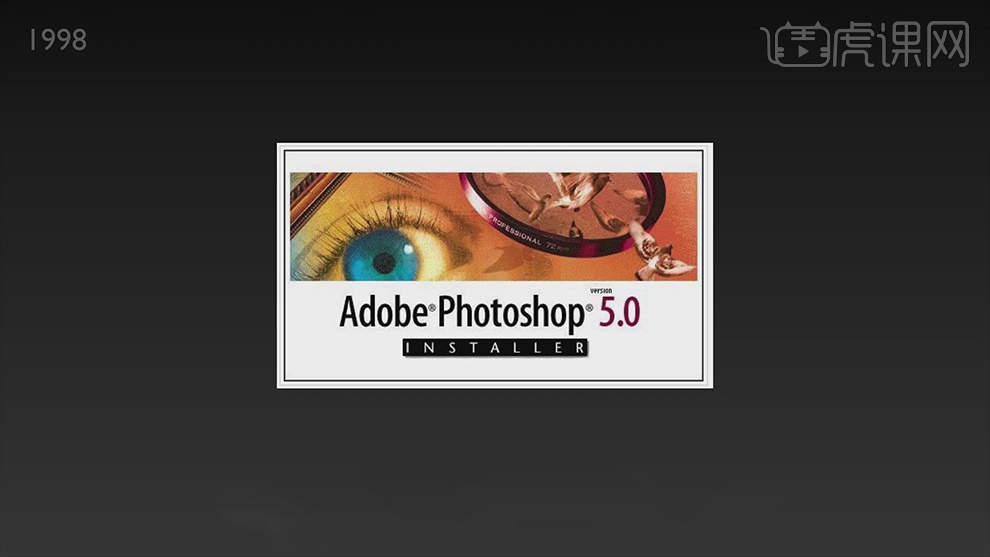
29. 5.5版本,添加了储存为外部格式的功能,并增加了切片等网页制作功能,可以直接将设计内容保存到网上,极大地方便了网页设计师的工作。
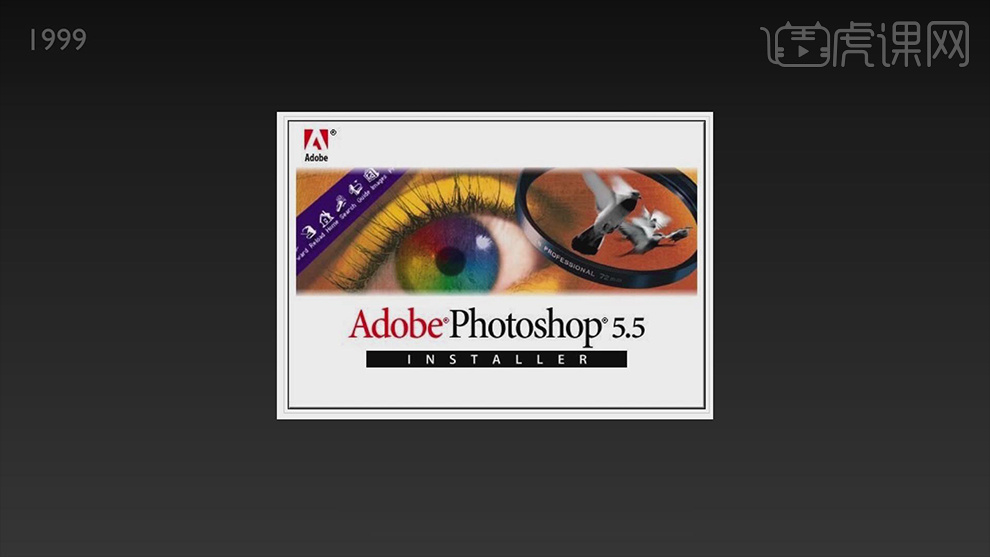
30. 6.0加入了形状这一新特性,并且对图层结构进行了重大改进。包括图层混合模式、填充不透明度、增强的图层样式功能等,开始对于国际语言支持进行统筹设计,从根本上结束了汉语版本不知所云的混乱状况。
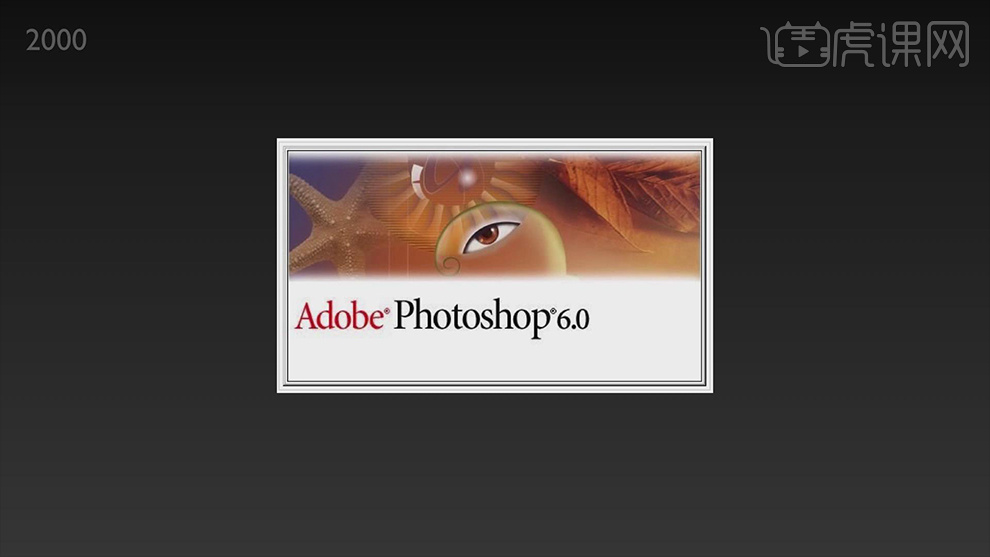
31. 7.0适时的增加了修复画笔等图片修改工具,还有一些基本的数码相机功能。
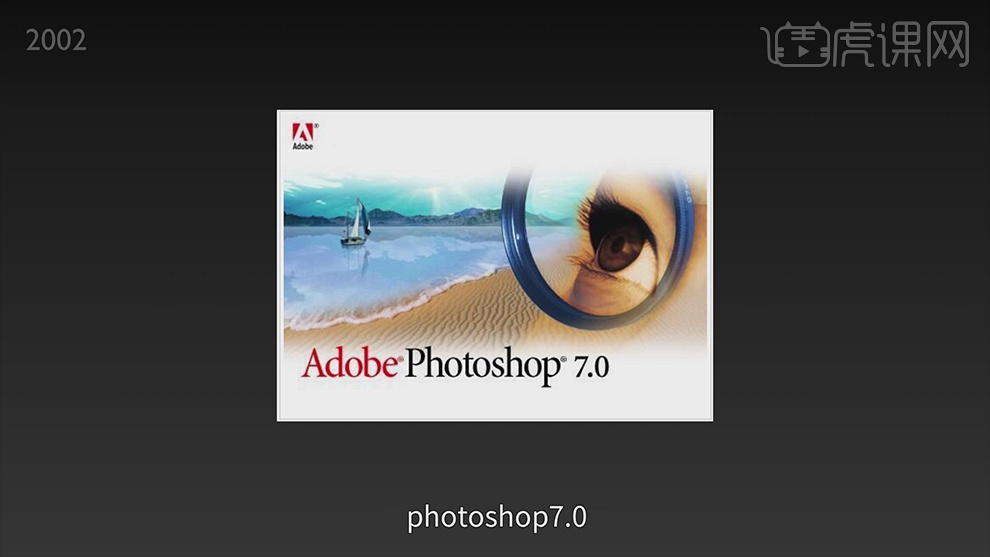
32.03年Adobe放弃一直沿用的大眼睛标志,也不再延续80的叫法,改称为photoshop cs。CS首次引入了伪造防治系统,而且开始支持脚本编写,同时更多的新功能都是为了数码相机而开发的,比如智能调节不同位置的亮度,镜头畸变修正镜头,模糊滤镜等等。
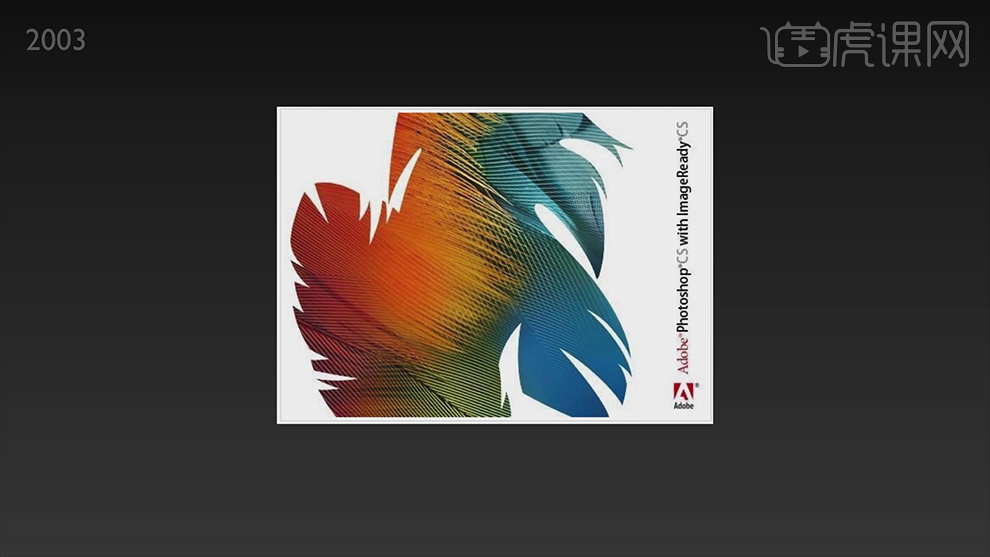
33.2005年cs2彻底对图层操作进行升级,把操作的中心偏向了多图层的操作,有效地提高了工作效率。这个版本增加了红眼消除工具、模糊选项和多层选择,同时还引入了智能对象的功能。
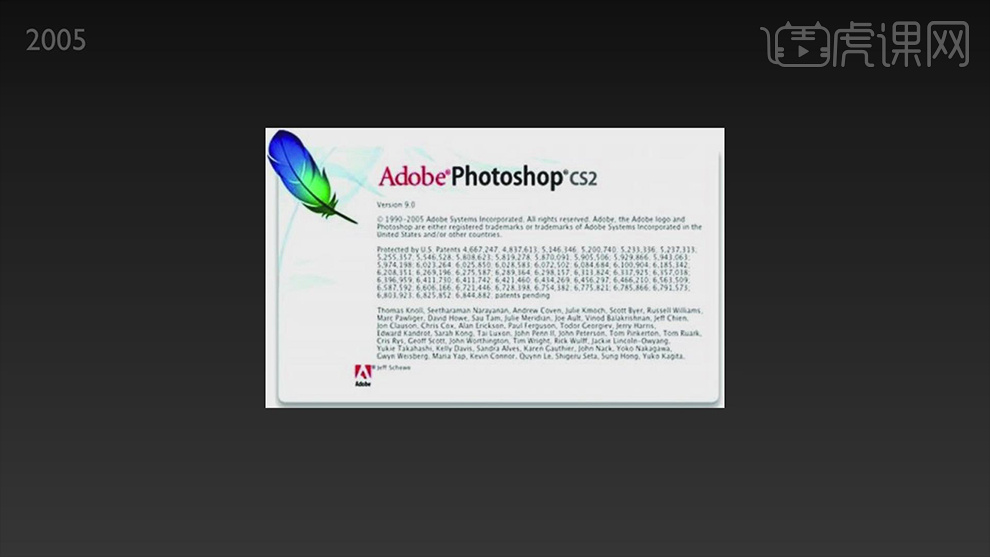
34. Cs2版本增进了对windows Vista的支持,全新的设计和界面布局节约了更多的工作空间,最大的改进就是速度取得了显著的提升。并且支持视频和3D处理,至此ps完成了整体图像处理的全部主要功能更新,可以完成从平面到3D的全部设计修改绘制的工作。
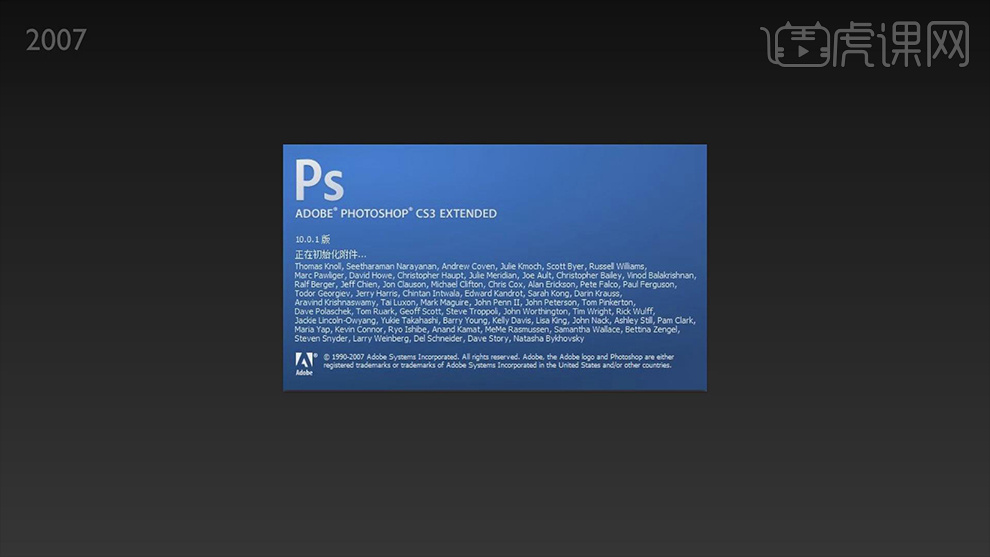
35. Cs4号称是Adobe公司历史上最大规模的一次产品升级,拥有了上百项创新缩放和平滑画笔。让photoshop变得更加强大了,色彩校正进行了修改,新增了智能的内容识别和色彩调整工具。
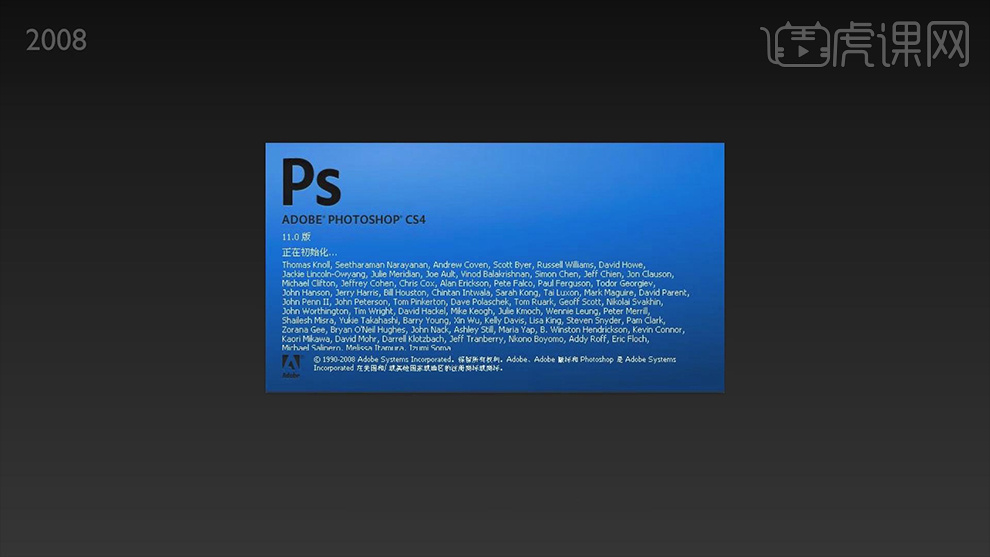
36. Cs5带来了更好的边缘检测蒙版等,Cs5有标准版和扩展版两个版本。标准版适合摄影师以及印刷设计人员使用。扩展版除了包含标准版的功能外,还添加了用于创建和编辑3D的功能,还有基于动画内容的突破性工具。
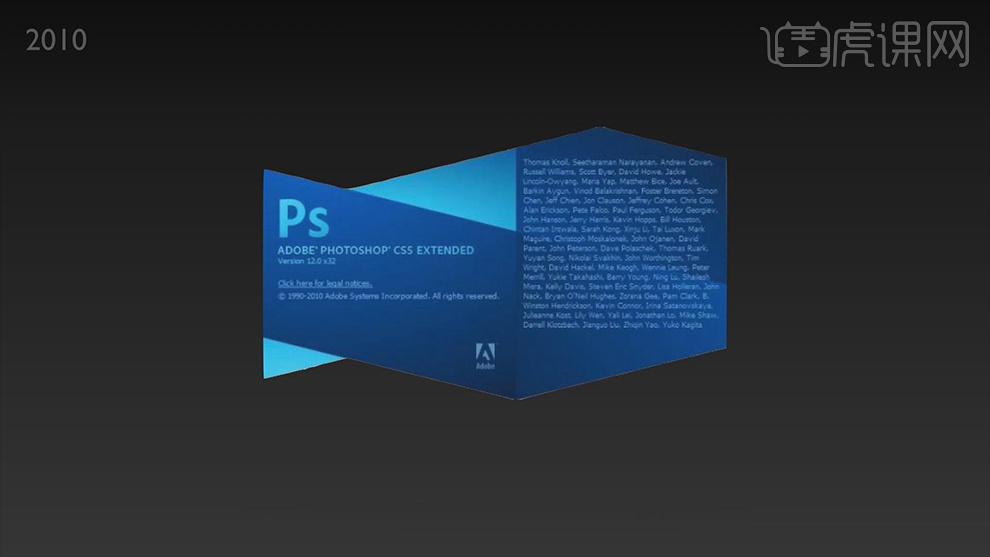
37. Cs6它带来了更多的创新功能,最明显的变化是采用色调更暗的界面风格,并且采用了新的图形引擎,新增了内容识别修复,对设计工具进行了重新开发。
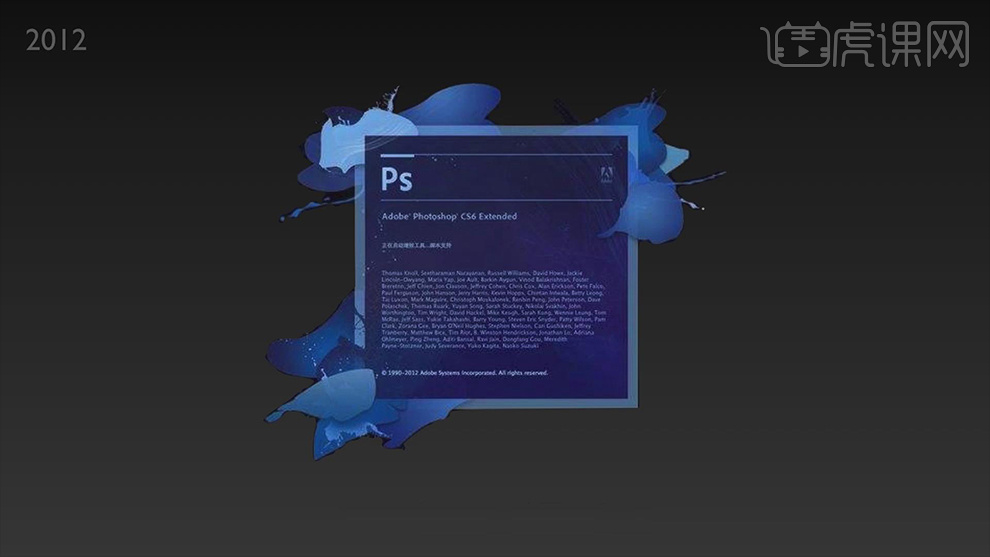
38.38.2013年Cs7再次更名为CC版本,代表了云服务,新增向相机防抖功能、图像提升采样、属性面板改进、Behance等功能。
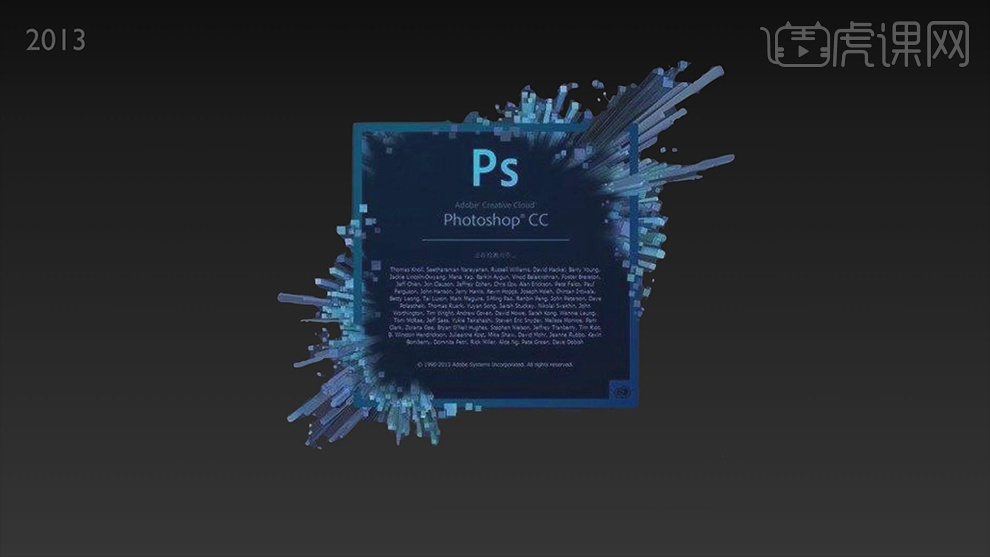
39.CC2014新加入了模糊画廊滤镜、智能参考线、链接智能对象、替换缺失的字体功能。选择位于焦点中的图像区域,带有颜色混合的内容识别功能等。
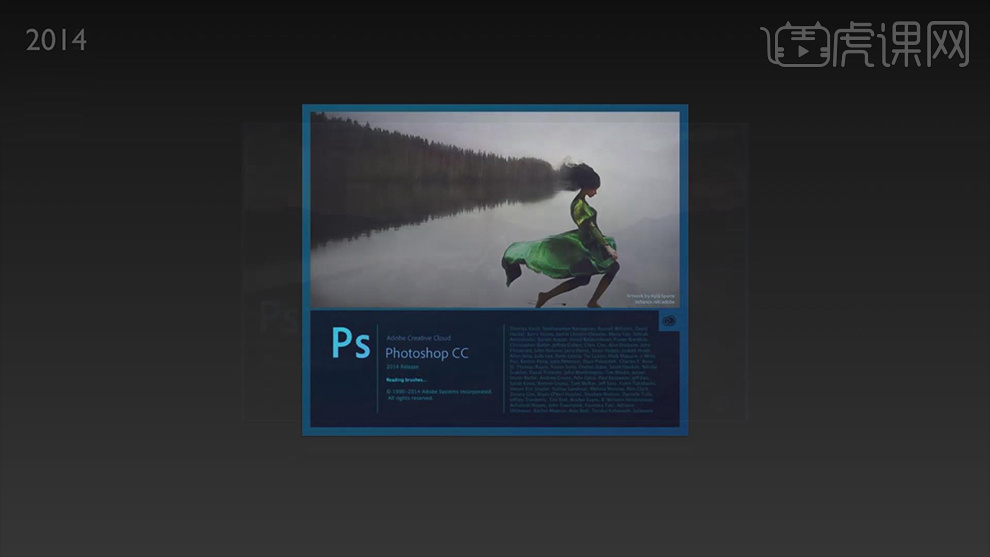
40.CC2015主要针对其中的3D功能、云同步、智能对象、多画板支持。更真实的模糊效果,更优秀的内容感知填充,更强大的修复功能,都得到了极大的性能提升。
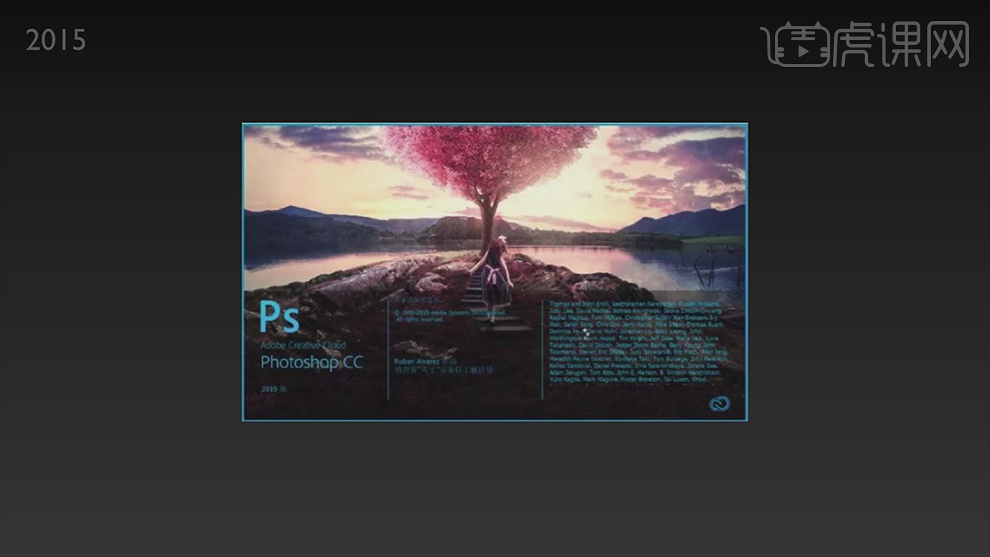
41.CC 2015.5版本,进一步增强了后期处理工具的智能性,简化了许多后期操作的流程。算法更精准了,抠图也更方便了。带有内容感知功能的裁剪,将裁剪加内容识别填充结合在一起。
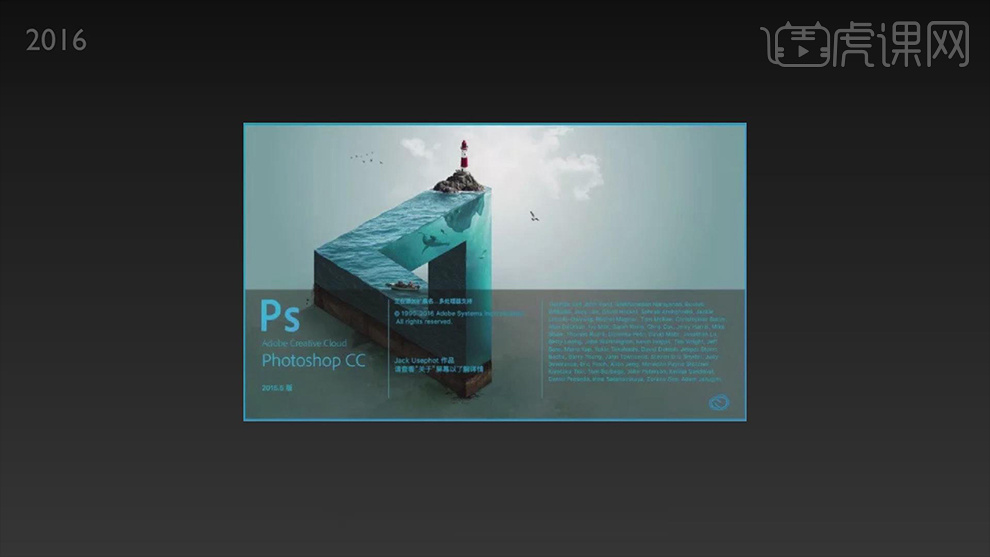
42.CC17版本全新的开始工作区,新增最近打开的文件面板,新建文件夹,还可以选择多种模板更智能的人脸识别,液化滤镜可以精确到单只眼睛的处理。
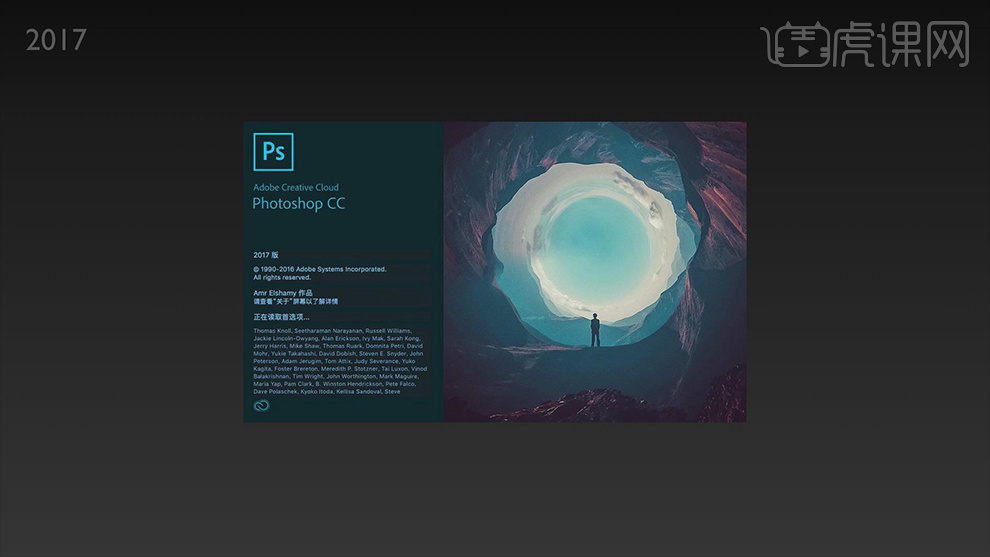
43.CC2018添加了学习面板、动态工具提示,有效帮助新手入门。画笔多项优化,绘制功能增强钢笔工具,新增弯度钢笔工具等。
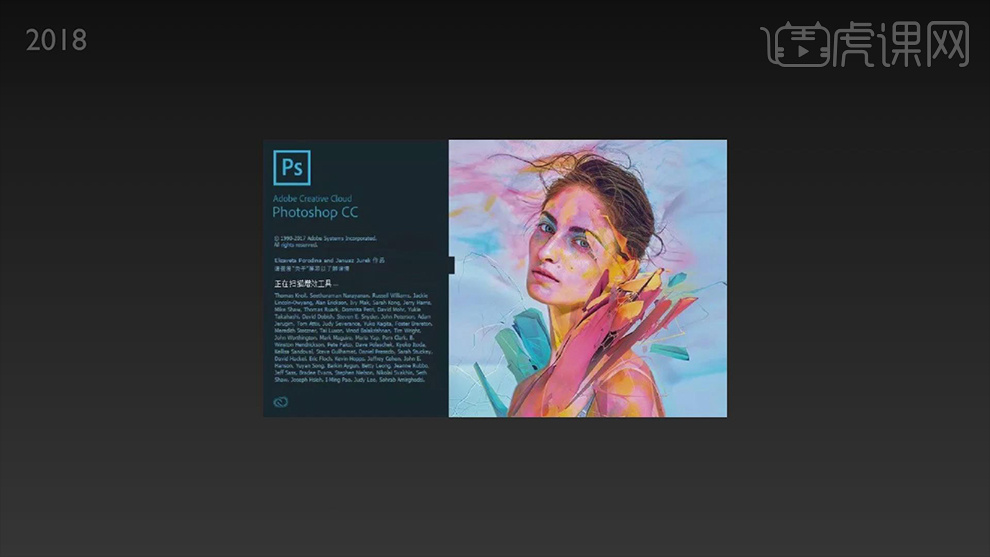
44.cc20192019带来以下新特性:经过改良设计的内容识别填充、经过改进的变形工具,可用于轻松进行蒙版操作的图框工具,多次撤销可用性改进、实时混合模式预览、对称模式、色轮以及更多的功能。

45.photoshop当中有彩蛋,只需按住ctrl键,执行帮助关于点击photoshop命令就能看到它了。而mac电脑的路径则是屏幕左上角的photoshop cc。在点击的同时按住command就能调出彩蛋了。

46.Ps从2.5版本后开始附赠彩蛋,windows版本代号流食,MAC版本开发代号是魔法师。
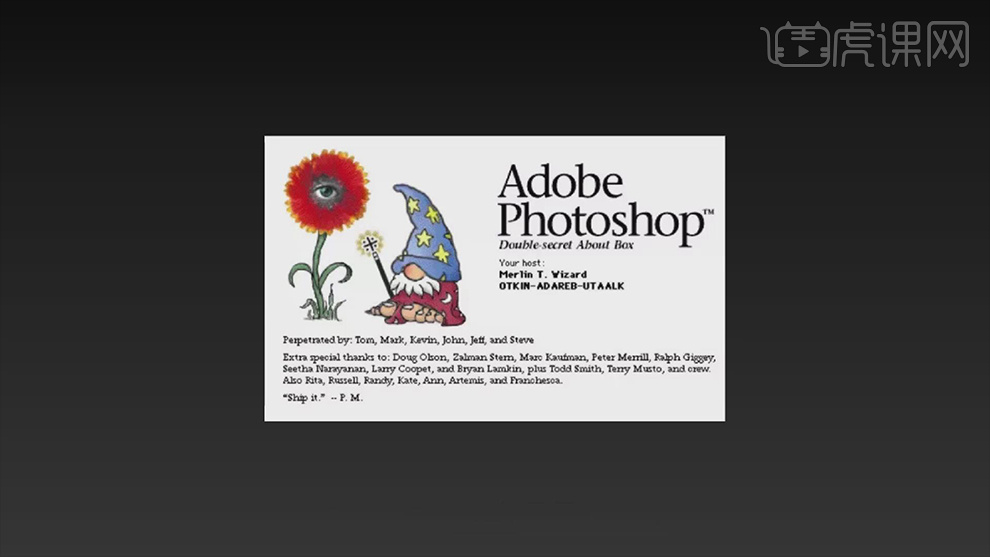
47.Ps3.0代号虎山,Ps4.0代号大电猫,5.0代号古怪货物,6.0代号穿裘皮的维纳斯,7.0代号液态天空,CS版本代号暗物质,CS2代号太空猴。
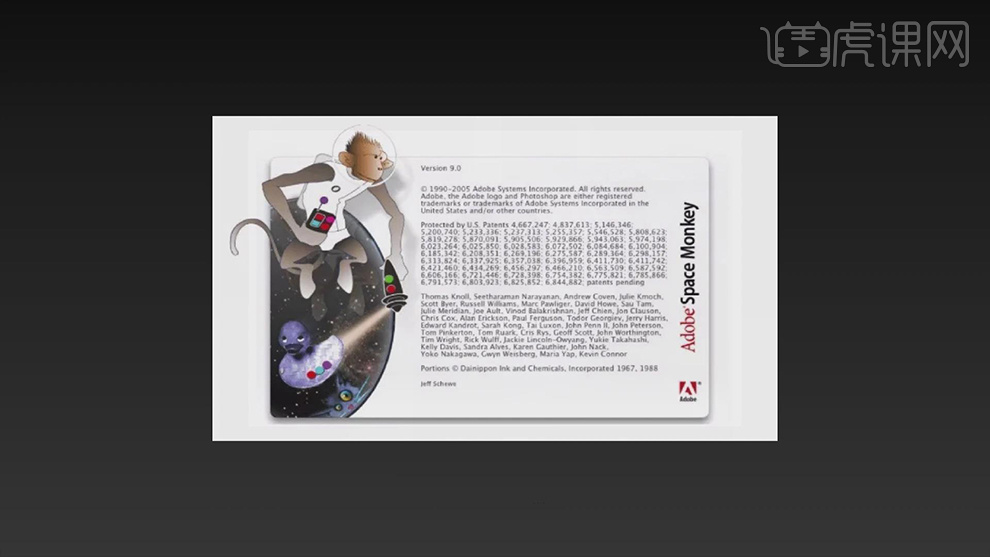
48.比较特别的是photoshoP Cs3的彩蛋代号红色药丸。将其截图后执行-图像-调整-色调均化命令,就会出现弗雷泽布鲁斯的肖像。因为他曾对数码色彩管理和photoshop开发作出过重要的贡献。
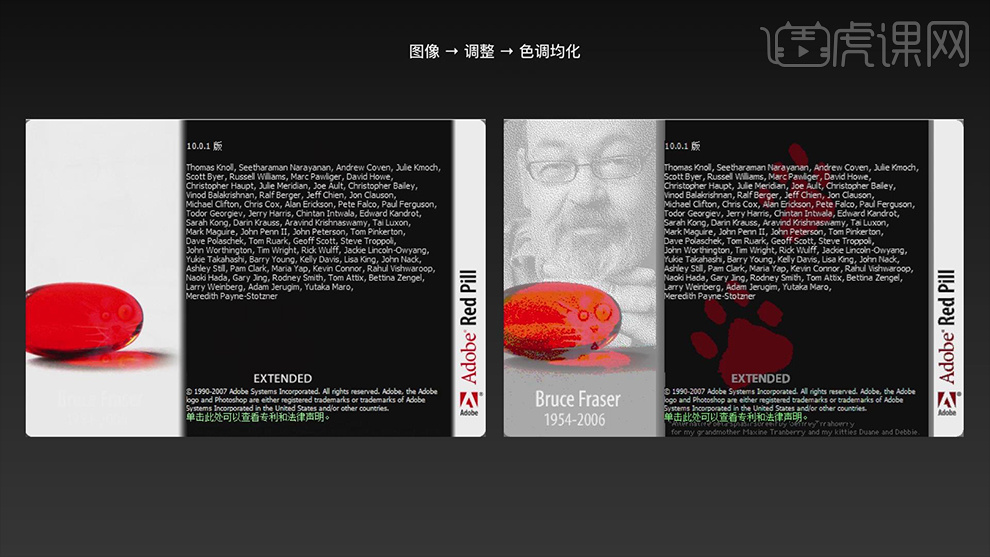
49.它的原理很简单,只需要将图像合成到另一个纯色背景中,降低透明度到几乎不可见的就可以了。色调均化命令,主要原理便是平均图像中的对比度,让像素之间的影调均匀分布。
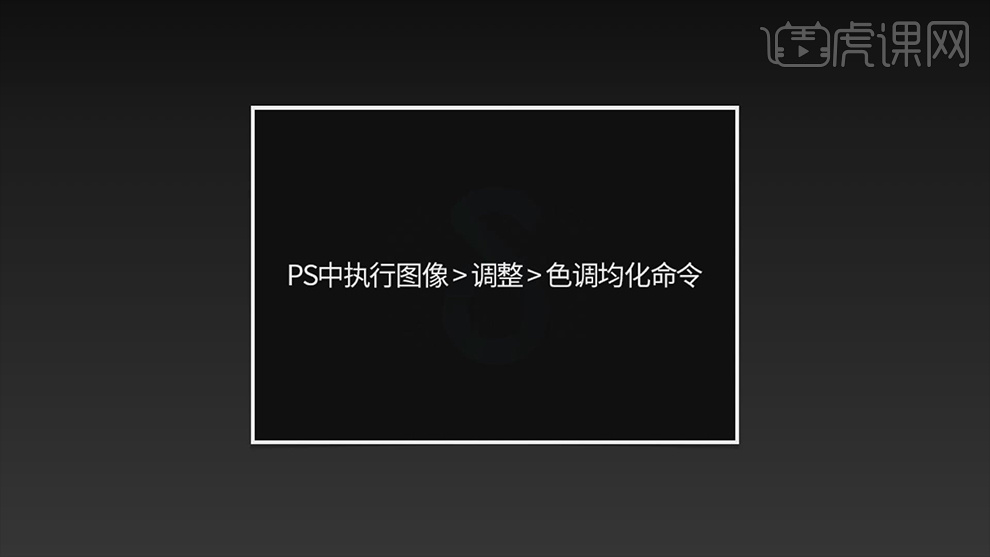
50.Cs4代号巨石阵,cs5代号大白兔,cs6代号迷信。CC版本代号幸运7;CC2014单一麦芽威士忌;CC2015迎来了25周年庆,彩蛋变成了创始人诺尔兄弟;2015.5版本代号俳句;CC2017代号大钻机;CC2018代号白色狮子;CC2019版本将温斯顿照片作为了这一版本的彩蛋。
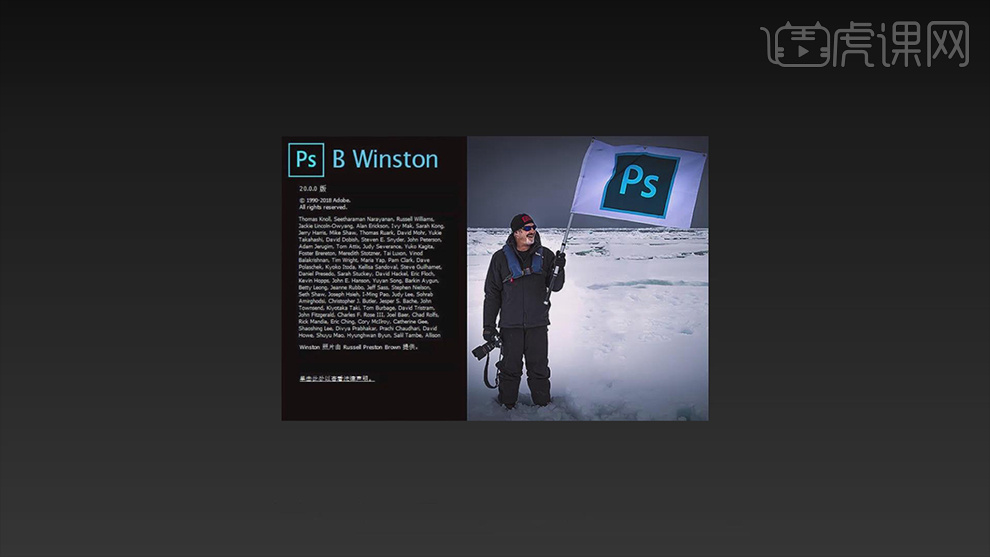
51.在ps当中也隐藏着几个有趣的彩蛋,在ps首选项的界面一栏里,可以更改整个UI外观的颜色,可以从深灰中灰到浅灰和亮灰里选择。这里竟然隐藏着一个彩蛋,只要同时按住Ctrl+Shift+Alt,再切换颜色方案,就会出现神秘的咖啡和面包。

52.Mac电脑是按住Command+Option+Shift键,看来程序师们还是比较有闲情雅致的,这样的彩蛋让原本冰冷的工具显得更加具有人情味。

53.接下来是香蕉彩蛋,在放大镜图标下面呈现了一个三点图标。点击这里就可以自定义工具栏再点开自定义工具栏的画面后,同时按住Ctrl+Shift键点击完成按钮,就会发现原本的图形变成了香蕉。苹果电脑可以按住Shift+Option.
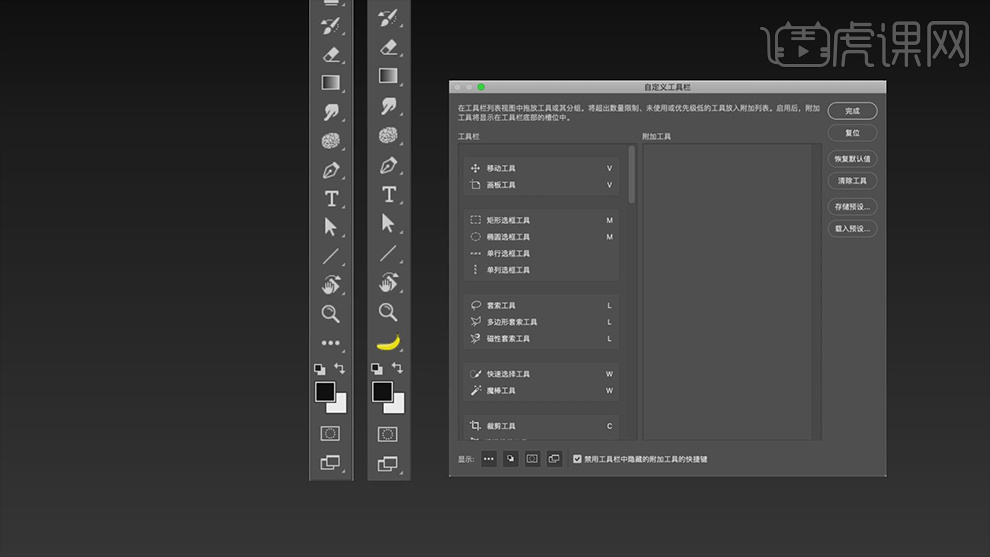
54.Ps首个cs版本的时候,引入了一个伪造防治系统,这个系统主要功能就是让软件拒绝编辑钞票。
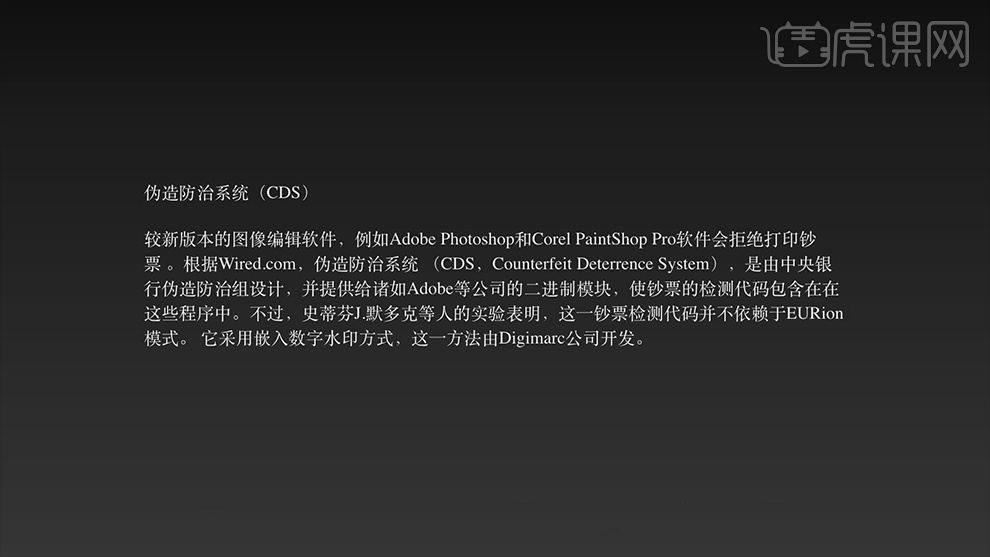
55.本节课讲解结束。





